Как удалить историю сообщений ВК и очистить браузер Хром и Опера
Бывает так, что среди ненужных сообщений в переписке с другом сложно отыскать важную информацию, а иногда нужно просто почистить диалог ВКонтакте. Умение удалять историю сообщений в ВК, а также чистить информацию о своей активности на личной странице пригодится каждому пользователю социальной сети.
Очистка переписки
В ВК реализована возможность очистки как одного отправленного сообщения и группы писем, так и удаления всей истории переписки.
Чтобы удалить месседж, необходимо:
- Перейти в диалог с пользователем, кликнуть по удаляемому элементу правой кнопкой мыши – вверху экрана, прямо над диалоговым окном, появится мини панель инструментов, на которой нужно найти серое изображение мусорного ведра и тапнуть по нему. Точно по такому же принципу можно удалить в ВК историю звонков. Элемент можно восстановить в течение короткого промежутка времени.
- Для стирания нескольких месседжей нужно кликать по ним правой кнопкой мыши, и в конце нажать на значок «Мусорки».

- Для уничтожения всего диалога достаточно нажать на крестик, появляющийся в правой части элемента в общем перечне переписок при наведении на него курсором. Также можно произвести указанное действие, нажав на три точки в правом верхнем углу диалогового окна и выбрав в раскрывающемся меню опцию «Очистить … сообщений».
Чтобы удалить историю в ВК из приложения в телефоне, следует:
- Перейти в переписку и удерживать месседж пальцем до тех пор, пока не появится надпись «Delete». Очищать диалоги через приложение на смартфоне очень неудобно: выделить несколько элементов нельзя, приходится чистить вручную каждую позицию.
- Стереть диалог можно, свайпнув элемент влево и тапнув по «Delete».
Обратите внимание! Полностью история диалогов в ВК не удаляется. Однако у пользователя, который производит чистку, и у его собеседника будут стерты отправленные изображения. Удаление текстовых сообщений приводит к тому, что данные уничтожаются только в учетной записи конкретного юзера: стереть переписку у своего собеседника не представляется возможным.
Единственным способом удаления истории беседы в ВК с обеих сторон является просьба собеседнику о том, чтобы он почистил переписку. Но даже после того, как оба пользователя социальной сети удалят все месседжи, данные продолжат храниться на сервере ВК: при желании умелые хакеры смогут восстановить информацию через особые скрипты. Поэтому так важно фильтровать отправляемый контент в открытом доступе.
Но что делать, если нужно вернуть удаленную историю в ВК? Есть несколько вариантов действий, в зависимости от момента уничтожения информации.
Если письмо было стерто 3 минуты назад, то вернуть его легко – достаточно щелкнуть по надписи «Восстановить» рядом с уничтоженным месседжем. Но всю переписку восстановить этим методом не получится. В данном случае придется прибегать к особым мерам.
Если юзер настроил оповещения о входящих messages в ВК и привязал аккаунт к адресу электронной почты, то можно воспользоваться поиском удаленного текста в мэйле.
Чтобы настроить уведомления и проверить, включены ли они, нужно зайти на страницу ВК и кликнуть по своему имени, рядом с аватаркой в правом верхнем углу экрана. В раскрывшемся списке выбрать третью позицию «Настройки».
На панели инструментов, расположенной справа, перейти в третий пункт «Оповещения» и в разделе «Обратная связь» рядом с подпунктом «Личные сообщения» должно быть отмечено «Все». Если в выбранном подпункте указано «Отключены», то проверять почту не имеет смысла – данные уже стерты. Если же отмечен нужный пункт, то имеет смысл просмотреть мэйл.
Основные проблемы данного метода восстановления:
- Это, по сути, не восстановление диалога, а поиск фрагментов переписки, сохраненных в почте.
- Длинные месседжи всегда урезаются до определенного размера.
- Восстановить их в диалоге или конференции не представляется возможным.

Можно также попросить у собеседника, чтобы он прислал фрагменты удаленной переписки: но это не решает поставленной задачи. Но даже если юзер попытается разрешить свою проблему, обратившись в службу поддержки пользователей ВК, то вряд ли он узнает что-то новое. Ответ точно не обрадует своей категоричностью: специалисты пришлют отписку с уведомлением о невозможности восстановления.
Важно! Не стоит пытаться найти чудо-программу, способную восстанавливать удаленные диалоги. Весь этот софт – чистой воды развод на деньги от нечистых на руку людей, готовых нажиться на беде добропорядочных граждан: достаточно почитать комментарии от людей, попавшихся на ухищрения мошенников, чтобы раз и навсегда оставить свою затею о возврате стертого диалога.
Очистка поиска
Способ удаления истории поиска в ВК зависит от используемого веб-браузера. Рассмотрим самые популярные варианты очистки информации.
Google Chrome
Чтобы удалить из Хрома историю активности в ВК, нужно:
- Нажать на значок в виде трех точек, расположенный в правом верхнем углу экрана, зайти в четвертый пункт сверху в раскрывшемся меню под названием «History».

- В поисковой строке ввести запрос «vk.com» — отобразится перечень всех страниц сайта, просмотренных на данном компьютере в конкретные даты.
- Придется либо отмечать галочкой каждый элемент списка вручную, после чего произвести очистку каждого элемента отдельно – для этого нужно нажать на три точки рядом со ссылкой и выбрать опцию «Удалить из…», либо использовать метод групповой очистки – выделить сразу несколько ссылок и в правой верхней части экрана кликнуть по кнопке «Delete».
- Данным способом можно удалить как историю переписки, так и информацию о просмотре картинок и видео в ВК.
- Радикальным методом станет функция «Очистить…», доступная в крайнем левом меню приложения. Нажав на одноименную кнопку, пользователь попадет в специальное окно, в котором можно установить временной диапазон для стирания данных.
Доступно уничтожение сведений о просмотрах за час, 24 часа, неделю, 4 недели и за все время. После того как временной период определен, необходимо нажать на «Delete». Если пользователь настроил синхронизацию с Google аккаунтом, то данные об активности в нем также будут стерты. Поэтому если нужно сохранить информацию о визитах в учетной записи Гугл и очистить сведения только на данном ПК, то необходимо предварительно отключить синхронизацию со своим аккаунтом в Гугле.
Если пользователь настроил синхронизацию с Google аккаунтом, то данные об активности в нем также будут стерты. Поэтому если нужно сохранить информацию о визитах в учетной записи Гугл и очистить сведения только на данном ПК, то необходимо предварительно отключить синхронизацию со своим аккаунтом в Гугле.
Для этого нажать на значок «Три точки» в правом верхнем углу Chrome, перейти в третий пункт снизу раскрывшегося списке «Settings» и в первой же строке раздела «Пользователи» нажать на «Отключить» напротив подраздела «Синхронизация с [email protected]», где username – имя пользователя.
Opera
Для удаления истории просмотров ВК в Опере следует:
- Открыть браузер и найти на крайней левой панели инструментов значок в виде часов со стрелкой и кликнуть по нему.
- В строке «Искать в…» вбить ссылку «vk.com». Нажать на крестик в правой части элемента списка для его уничтожения.
- К сожалению, в Opera нельзя выделить сразу несколько элементов списка – можно чистить по одному вручную либо воспользоваться методом групповой деинсталляции.
 Для этого нужно найти клавишу в правой верхней части дисплея «Очистить…».
Для этого нужно найти клавишу в правой верхней части дисплея «Очистить…». - В открывшемся диалоговом окне установить нужный временной диапазон – от часа до 4 недель, либо выбрать «Все время» просмотров и кликнуть по синей клавише «Удалить данные».
- Для сохранения информации о запросах в своем Google-аккаунте потребуется нажать «Выйти из системы» в окне «Очистки…».
Mozilla
Для очистки просмотров в Firefox применяется следующий механизм действий:
- Открыть браузер, и на панели инструментов пользователя найти иконку «Библиотека» — в виде книг, расположенных на полке, щелкнуть по опции «Журнал», после чего выбрать «Удалить…».
- Вручную выбрать удаляемые элементы списка и «глубину очистки», после чего кликнуть по «Clear Now».
- Чтобы почистить именно сведения о ВК, нужно в том же меню «Журнал» щелкнуть по опции «Показать весь журнал» в самом низу раскрывшегося списка.
- В графе «Поиск в журнале» вбить название сайта и кликнуть по «Enter».

- В отобразившемся перечне страниц найти кнопку «Забыть об этом сайте» и кликнуть по нему правой кнопкой мыши.
- Выйти из «Библиотеки». Теперь просмотренные страницы VK останутся личной тайной пользователя.
Как удалить историю сообщений в контакте. Как удалить все сообщения сразу вконтакте? Волшебный скрипт для Вконтакте
Здравствуйте! Сегодня тема обсуждения будет банальная, но для кого-то крайне важная. Социальная сеть ВКонтакте – это самый быстрорастущий и посещаемый сайт в Рунете. Пользователи этой социальной сети постоянно переписываются между собой, и со временем накапливается огромное количество ненужных сообщений, а отсюда возникает вопрос: как удалить сообщения в контакте? Данная проблема является, действительно, актуальной, но на самом деле все делается элементарно и очень быстро, буквально в пару кликов.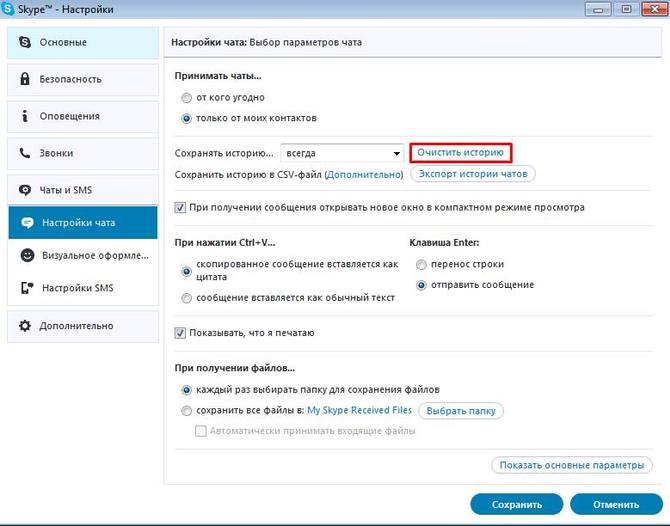
Для начала расскажу про стандартный способ, которым пользуюсь лично я и подавляющее большинство пользователей сети. Заходим на нашу страницу, проходим в раздел «Мои сообщения».
Перед вами появляются диалоги, раскрыв любой из них, вы увидите переписку с конкретным человеком, но нам сейчас делать этого не нужно. Мы должны просто навести курсор мышки на интересующие сообщение, оно автоматически подсветится более темным оттенком синего цвета. В правом верхнем углу этого прямоугольника появится жирный крестик. Необходимо просто кликнуть по нему. Все сообщения сразу будут удалены.
Если вам надо посмотреть список всех сообщений в этом диалоге, тогда вверху слева нажмите «Показать в виде сообщений».
Как удаляются сообщения ВКонтакте
Есть альтернативный вариант. Для этого необходимо зайти в диалог с пользователем, найти сверху над списком сообщений надпись «Действия», подведите курсор и выберите в выпадающем меню пункт «Очистить историю сообщений».
Нажмите «Удалить».
Тоже удобно, но опять же решать в итоге вам.
Вообще, преимущество этих способов в том, что все делается моментально и на интуитивно понятном уровне. Однако бывают ситуации, например, в случае деловой переписки, когда часть сообщений уже можно удалять, но при этом среди них присутствуют весьма важные и нужные. Что же тогда делать? Как удалить сообщения в Контакте, не затронув при этом необходимую информацию?
Совет – прежде чем удалять и тратить на это время, подумайте, а оно вам надо? Неужели эти сообщения и в правду так сильно мешаются, что с ними вообще никак не выжить? Если ответ утвердительный, тогда читаем дальше.
Опять проходим в «Мои сообщения», заходим на этот раз в интересующий нас диалог. Теперь кликаем прямо по сообщениям, которые нужно удалить.
Как только закончили, нажимаем кнопку «Удалить», она появится прямо над окном с перепиской.
Хочу обратить внимание на следующие ключевые моменты в обоих случаях.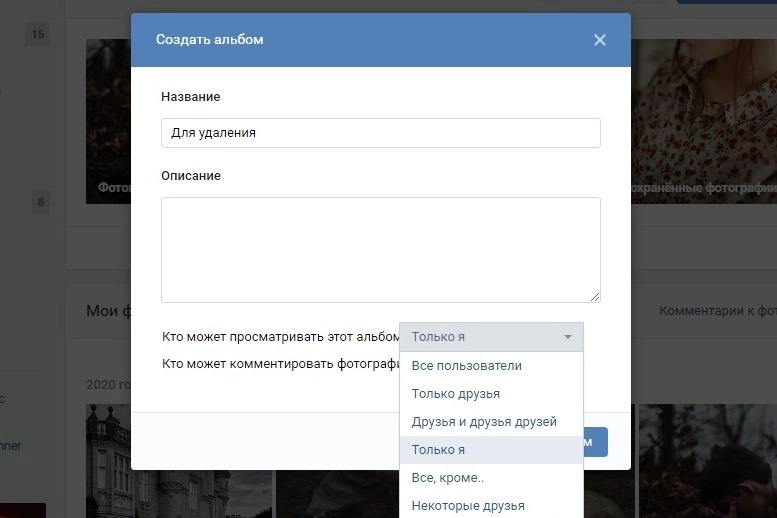 Во-первых, если человек прочитал ваши сообщения перед удалением, то у него они останутся, так что безвозвратно уничтожить переписку можно только с обоюдного согласия. Если быть точнее, то с обеих сторон должны быть произведены действия, о которых было сказано в этой статье.
Во-первых, если человек прочитал ваши сообщения перед удалением, то у него они останутся, так что безвозвратно уничтожить переписку можно только с обоюдного согласия. Если быть точнее, то с обеих сторон должны быть произведены действия, о которых было сказано в этой статье.
В том случае, когда вы отправили сообщение пользователю, а он его еще не прочитал (оно подсвечено более ярким цветовым оттенком), не надейтесь, что он его не получит, если вы его вдруг решили отменить и удалить. Уведомление все равно придет и сообщение все равно будет прочитано.
Поэтому будьте предельно внимательны и осторожны с тем, что вы набираете на клавиатуре. Как говорится в интернете: «Слово не воробей – напечатаешь, не вернешь». А на сегодня все, спасибо за внимание, удачи вам на просторах Всемирной паутины!
Если у вас возникнет необходимость устранения всех диалогов в ВКонтакте, вы можете столкнуться с проблемой возможности удаления всех сообщений сразу. В интерфейсе соцсети просто-напросто нет кнопок такого действия. Допустимо удаление сообщений по одному, но так чистить всю историю переписки не очень удобно, особенно когда количество их довольно большое. Но решение этой проблемы все же существует.
Допустимо удаление сообщений по одному, но так чистить всю историю переписки не очень удобно, особенно когда количество их довольно большое. Но решение этой проблемы все же существует.
Проще всего удалить все диалоги в ВКонтакте с помощью специального скрипта, последнюю и действующую версию которого можно без проблем найти в интернете. Все действия выполняются через вызванную консоль, так как в строке браузера или на самом сайте срипт не активен. Итак, установив актуальную версию скрипта при открытом браузере, на странице с вашими диалогами и сообщениями через “F12” вызываем консоль или выбираем функцию “Исследовать элемент” и ищем вкладку “Console”. Все, что будет там написано, удалите, а специально созданный скрипт, скопировав, вставьте в образовавшиеся пустые строки. Нажмите клавишу “Enter”, чтобы запустить скрипт в работу. После завершения процесса и выполненных действий браузер обязательно нужно перезагрузить.
Удалить все данные по диалогам можно так же через сообщения. Но тут придется выбирать диалог по каждому контакту конкретно. После того как вы зайдете из вкладки “Сообщения” в “Диалоги”, выделите контакт, по которому нужно очистить историю, и выберите действие – “Удалить”. Чем больше у вас контактов и соответственно диалогов, тем больше времени у вас займет удаление всей истории.
После того как вы зайдете из вкладки “Сообщения” в “Диалоги”, выделите контакт, по которому нужно очистить историю, и выберите действие – “Удалить”. Чем больше у вас контактов и соответственно диалогов, тем больше времени у вас займет удаление всей истории.
Как вариант возможного удаления сообщений в диалогах – это вписать в адресную строку ссылку http://vk.com/mail.php?out=1&cnt=500 . После этого, воспользовавшись клавишей “Выделить все”, выбираете сообщения и нажимаете “Удалить”.
Также некоторые предпочитают использовать бот ВКонтакте – VKBot.Интерфейс его очень прост, но берет под сомнение само программное обеспечение, так как источник не очень надежный.
Одним из таких вариантов возможно очистить не только все диалоги, но и сообщения во вкладках “Спам” и “Отправленные”. Какой вариант удаления выберете вы – решать только вам.
В сегодняшней заметке описан процесс того, как удалить все сообщения Вконтакте сразу
, не потратив при этом и пяти минут времени.
Конечно, иногда переписка, будь-то дружественные сообщение, не несущие особенной важности и смысловой нагрузки, либо же, напротив, весьма важная и, порой, конфиденциальная информация, должна удаляться ввиду нескольких факторов. Первое — это возможность получения к ней доступа третьих лиц. И не важно, взломают Вашу страничку либо просто подстерегут момент, когда пользователь забудет закрыть сессию и полностью выйти из социальной сети. Сам факт возможной утечки информации вынуждает быть предельно внимательными и стараться вовремя «чистить» собственную виртуальную корреспонденцию.
Итак, для того, чтобы удалить все сообщения Вконтакте сразу
, достаточно последовать нескольким несложным этапам:
1.
Перейдите во вкладу «Мои сообщения»
. В зависимости от того, в какой форме отображаются сообщения, выполните или пропустите пункт два.
2.
Если у Вас сообщения отображаются в виде диалогов, нужно нажать «показать в виде сообщений»
:
3. Теперь ВНИМАНИЕ!
Теперь ВНИМАНИЕ!
Для следующего шага необходимо использовать браузер Google Chrome
ввиду наличия в нем необходимых функций. Если Вы используете его сейчас, переходите к пункту 4, если нет — откройте ВКонтакте в этом браузере и см. п.1.
4. Далее, находясь на странице «Мои сообщения»
, нажмите клавишу F12
на клавиатуре. В нижнем окн
е, которое открылось перед Вами, выберите вкладку Console, как показано на изображении ниже:
5. Теперь скачайте архив с текстовым документом: (cкачиваний: 926)
. В нем находится специальный код, который нужно скопировать и ВСТАВИТЬ В Console, КОТОРЫЙ МЫ ОТКРЫЛИ В БРАУЗЕРЕ, С НОВОЙ СТРОКИ.
6. Осталось лишь нажать ENTER
и… вуаля, сообщения будут удалены, причем все. БУДЬТЕ ВНИМАТЕЛЬНЫ! СООБЩЕНИЯ УДАЛЯЮТСЯ БЕЗВОЗВРАТНО И НЕ ПОДЛЕЖАТ ВОССТАНОВЛЕНИЮ.
Таким образом, удалить все сообщения Вконтакте, как и диалоги достаточно несложно
. Просто нужно четко придерживаться инструкции и быть внимательным. Успехов!
Успехов!
Похожие новости.
Вконтакте с обновлением интерфейса появилась удобная возможность для удобного общения. По сравнению с классическим видом, пришлось бы каждый раз открывать новую вкладку для каждого отдельного пользователя. Кроме приятной работы в личном кабинете по общению, данная функция приятна тем, что при помощи неё также легко удалять историю переписки диалогов отдельного юзера, не загружая каждый раз сообщение в отдельной вкладке.
Конечно такой возможности как очистки сразу всей истории по умолчанию такой функции не существует. Нужно либо пройтись по всем юзерам отдельно, либо скачать специальное расширения для браузера. Еще один способ который рассмотрим, пойдет на замену подобным расширениям.
Ниже мы рассмотрим 4 способа как можно удалить все сообщения ВК.
1. Удаление сообщений в классическом виде
Это не лучший способ удаления всех переписок Вконтакте, но тем не менее мы его кратко рассмотрим.
Очистить историю все диалогов с определённым пользователем в классическом виде интерфейса Вконтакте.
Для этого откройте переписку с человеком, с которым общаетесь и хотите от неё избавиться. Выше наведите курсор мыши на троеточие как показано на изображении и выберите пункт из контекстного меню «Очистить историю сообщений
».
И так поступаете со всеми остальными сообщениями.
2. Удаление сообщений в новом интерфейсе Вконтакте
Перейдите в мои сообщения и прокрутите в самый низ, после чего наведите курсор на шестеренку и выберите пункт «Перейти в новый интерфейс».
Переход в новый интерфейс для более удобной работы с сообщениями.
Вот так выглядит новый интерфейс диалогов:
На скриншоте в левой колонке расположены юзеры, с которыми я веду переписку. Во второй колонке моя переписка с определённым пользователем. Теперь чтобы удалить переписку нужного человека, я выделяю в левой колонке нужного чела, а в правой навожу курсор мыши на троеточие, как и в первом варианте и выбираю соответствующее действие. Или просто наведите курсор мыши на любое сообщение, появится крестик и нажмите на него.
Плюс такого метода от предыдущего в том, что не нужно каждый раз загружать отдельную историю переписки.
3. Расширение VkOpt 3.x для быстрого удаления всех диалогов
Пожалуй, самое быстрое удаление сразу всех диалогов. VkOpt 3
наподобие запрограммированного автокликера. Т.е., всё что можно удалять вручную, можно автоматизировать. Как раз для этого разработчики данного расширения и создали такое детище, чтобы упростить трудоемкие работы. Расширение умеет много чего, от скачивания mp3 трека, до удаления сразу изо всех групп последовательно. Нужно только выбрать нужную опцию и приложение сделает всё рутинную работу за вас.
http://vkopt.net/download/
Выбираем в каком браузере хотим пользоваться данным расширением и устанавливаем его.
Обратите внимание!!!
На данный момент написания статьи, VkOpt
еще не обновил полностью функционал, предназначенный для работы с новым дизайном ВК. Потому данный способ временно не работает. Но я очень уверен, что рано или поздно функционал обновят, или появится какое-то еще подобное расширения для узкой целенаправленности.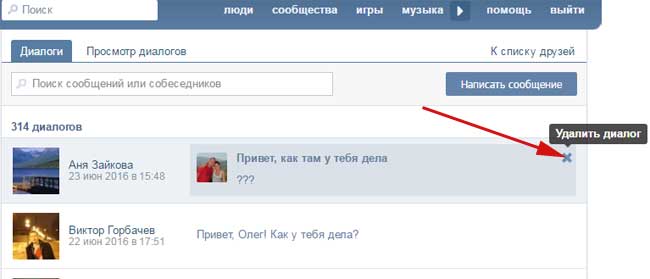 Просто перейдите в каталог расширений и сами посмотрите, возможно найдется к тому времени уже что-то новое.
Просто перейдите в каталог расширений и сами посмотрите, возможно найдется к тому времени уже что-то новое.
Отлично, после установки данного расширения достаточно перейти в личные сообщения и в правом верхнем углу нажать на [Диалоги
]. Далее удалить все входящие или все исходящие диалоги.
4. Массовое удаление сообщений – скрипт для IMacros
На данный момент самым отчаянным которые имеют очень много диалогов, могу посоветовать расширение IMacros для chrome. Если коротко, то сделайте следующее:
Перейдите в новый интерфейс сообщений. Как это сделать описано во втором способе.
Зайдите на страницу Вконтакте используя логин и пароль, после чего можете закрыть вкладку.
https://chrome.google.com/webstore/detail/imacros-for-chrome/
Далее создайте любую запись макроса, затем отредактируйте его. Либо перейдите в папку Demo-Chrome непосредственно слева в браузере. Выберите любой тестовый шаблон, который предлагает IMacros и отредактируйте его правой кнопкой мыши Edit
. Затем скачайте код в текстовом документе. Скопируйте его и вставьте туда этот скопированный скрипт:
Затем скачайте код в текстовом документе. Скопируйте его и вставьте туда этот скопированный скрипт:
https://yadi.sk/i/C9YPAQB13E5bjz
Сохраните. Далее выделите этот скрипт и ниже как показано на скриншоте сделайте соответствующие настройки. Current
оставьте 1 а в поле Max
укажите примерное количество переписок, которое необходимо удалить. В нашем случае на скриншоте видно, что 13 переписок разных пользователей будут уничтожены. Т.е., 13 раз шаблон будет выполняться.
Я сам по себе не разбираюсь в макросах, потому дублированные участки кода лишние, вместо них нужно добавить либо паузу, либо условие. Однако, я не горю желанием разбираться в тонкостях макроса, потому пользуйтесь чем есть. В данном случае макрос у меня отлично работает.
Заключение
Новые обновления от Вконтакте сделали работу в переписке намного приятнее чем раньше. Однако, с такими нововведениями стали временно не работать многие расширения. Но это до тех пор, пока разработчики сами не обновят дополнение к браузеру. А что же делать с программами, которые предлагают удалить все сообщения ВК сразу? Пока я таких программ не нашел. Все программы, которые предлагаю ввести логин и пароль, не в коем случае ставить не стоит. Тем более у вас должен стоять , чтобы случайно не подцепить вирус.
А что же делать с программами, которые предлагают удалить все сообщения ВК сразу? Пока я таких программ не нашел. Все программы, которые предлагаю ввести логин и пароль, не в коем случае ставить не стоит. Тем более у вас должен стоять , чтобы случайно не подцепить вирус.
Причины могут быть разными:
- от попытки навести порядок на своей страничке
- до желания предотвратить попадание к посторонним людям личной или деловой переписки.
Безопасность – одна из основных причин очистки истории.
Редко кто выходит со своей учетной записи В Контакте, а смартфон, планшет или компьютер могут оказаться в чужих руках. Да и пароль иногда могут подобрать или украсть.
Мало кому нравится, когда читают его историю сообщений, даже не содержащую секретов и тайн. Выход простой – сообщения надо удалять. Удалять
их все без разбора, или же выборочно оставить те, которые хочется сохранить – дело каждого пользователя.
Для этой цели существуют встроенные средства ВКонтакте
и сторонние утилиты и скрипты, облегчающие процесс, рассмотрим все по порядку.
Удаляется диалог простым нажатием кнопки мыши на крестике со всплывающей надписью «Удалить диалог» (крестик находится справа в самом сообщении, посмотрите на скриншоте ниже):
После — подтвердить удаление во всплывающем окне-предупреждении:
Восстановление удаленной таким способом переписки невозможно, что понятно из предупреждения.
Если необходимо удалить лишь некоторые сообщения в диалоге, то их следует выделить, щелкая мышкой в левой части сообщения и отмечая их «галочками». После чего шелкнуть на кнопке «Удалить» (вверху окна сообщений, пример ниже на скриншоте).
Сообщения удалятся без подтверждения.
На месте удаленных сообщений в окне останутся надписи «сообщение удалено» и гиперссылка «восстановить», щелкнув на которую, можно вернуть удаленные сообщения назад в диалог.
Как браузерная версия, андроид-клиент позволяет удалять отдельные сообщения и диалог целиком. Для этого следует авторизоваться в клиенте
Для этого следует авторизоваться в клиенте
и открыть пункт «Сообщения».
Диалог удаляется просто:
- необходимо удерживать палец на диалоге до появления меню.
- после выбрать «Очистить историю сообщений»:
и подтвердить выбор:
Если войти в диалог
, можно удалить сообщения выборочно. Для этого сделать долгое нажатие на открытом сообщении, выделить те, которые необходимо удалить и нажать кнопку удаления (напоминающую корзину). После чего подтвердить выбор
во всплывающем меню.
Удаление сообщений при помощи скриптов и программ
Когда в истории переписки накоплено десятки и сотни диалогов и все они требуют удаления, можно по сути автоматизировать процесс
.
Для этой задачи существуют специальные программы и скрипты.
- Для работы программы обычно требуют ввода учетных данных ВКонтакте (что не есть хорошо, ведь Вы указываете сторонней программе свои данные, которые могут использованы в «не хороших целях»)
.
- Как они будут использованы, зависит только от честности автора программы… Если Вы переживаете за безопасность учетной записи, лучше не лениться
и очистить историю вручную
(как я писал выше), не прибегая к программам. - Еще одна опасность программ в том, что за их использование есть ненулевая вероятность получить блокировку Вашего аккаунта
администрацией В Контакте.
Использование скриптов выглядит более безопасно. Они не требуют отдельной авторизации, и с их помощью можно легко и быстро удалить все сообщения из истории ВКонтакте.
Они или добавляют дополнительные кнопки в окно сообщений, или запускаются из адресной строки.
- В первом случае нажатие кнопки запускает скрипт и он автоматически стирает базу сообщений пользователя.
- Во втором случае для этой цели из адресной строки запускается скрипт с сайта разработчика.
Однако, риск попасть на мошенников достаточно велик
.
Если вы не разбираетесь в программировании, вы не сможете проанализировать сторонние скрипты на предмет наличия зловредного кода
.И лучше воздержаться от применения сторонних скриптов.
Удаление вручную, даже если займет какое-то время, обезопасит от взлома
и возможной потери аккаунта.
Специалисту же, при необходимости, надежней и безопасней будет написать свой скрипт, а не использовать и не проверять чужой. Да и не так часто приходится удалять большое количество диалогов.
Так что друзья думаю выбор удаления сообщений ВКонтакте — очевиден.
Удаление отправленных сообщений ВКонтакте на стороне получателя
Введя запрос в поисковик, можно увидеть ссылки на программы, (якобы!!!
) способные удалить отправленные сообщения с учетной записи получателя. Устанавливать на свой компьютер подобные программы и, особенно, вводить в них логин и пароль своей учетной записи категорически нельзя
.
Иначе, в лучшем случае, мошенники украдут ваши данные. Удалить свои сообщения с компьютера получателя может только он сам (или любой, знающий его пароль).
В противном случае остается или притвориться, что аккаунт взломали, или постараться, чтобы система удалила сообщения как спам.
Сделать «как бы»
это не сложно – просто разослать сообщение (без изменений) множеству других адресатов. Если повезет, ВКонтакте воспримет массовую рассылку как спам и удалит сообщения.
Способ крайне ненадежный и може создать больше проблем, чем само сообщение.
Потому, лучший совет тем, кто отправил нежелательное сообщение другому адресату – «лучше просто извиниться».
На этом друзья у меня по этой статье вся информация. Если у Вас есть сомнения, вопросы или же свои версии удаления, то обязательно напишите в комментарии
.
Также всю выше написанную информацию можно посмотреть в видео:
Как я уже третий месяц пытаюсь удалить все свои данные из «ВКонтакте»
На фоне шума вокруг «ВКонтакте» и уголовных дел за репосты, делюсь своим опытом общения с технической поддержкой соцсети.
{«id»:78483,»url»:»https:\/\/tjournal. ru\/news\/78483-kak-ya-uzhe-tretiy-mesyac-pytayus-udalit-vse-svoi-dannye-iz-vkontakte»,»title»:»\u041a\u0430\u043a \u044f \u0443\u0436\u0435 \u0442\u0440\u0435\u0442\u0438\u0439 \u043c\u0435\u0441\u044f\u0446 \u043f\u044b\u0442\u0430\u044e\u0441\u044c \u0443\u0434\u0430\u043b\u0438\u0442\u044c \u0432\u0441\u0435 \u0441\u0432\u043e\u0438 \u0434\u0430\u043d\u043d\u044b\u0435 \u0438\u0437 \u00ab\u0412\u041a\u043e\u043d\u0442\u0430\u043a\u0442\u0435\u00bb»,»services»:{«vkontakte»:{«url»:»https:\/\/vk.com\/share.php?url=https:\/\/tjournal.ru\/news\/78483-kak-ya-uzhe-tretiy-mesyac-pytayus-udalit-vse-svoi-dannye-iz-vkontakte&title=\u041a\u0430\u043a \u044f \u0443\u0436\u0435 \u0442\u0440\u0435\u0442\u0438\u0439 \u043c\u0435\u0441\u044f\u0446 \u043f\u044b\u0442\u0430\u044e\u0441\u044c \u0443\u0434\u0430\u043b\u0438\u0442\u044c \u0432\u0441\u0435 \u0441\u0432\u043e\u0438 \u0434\u0430\u043d\u043d\u044b\u0435 \u0438\u0437 \u00ab\u0412\u041a\u043e\u043d\u0442\u0430\u043a\u0442\u0435\u00bb»,»short_name»:»VK»,»title»:»\u0412\u041a\u043e\u043d\u0442\u0430\u043a\u0442\u0435″,»width»:600,»height»:450},»facebook»:{«url»:»https:\/\/www.
ru\/news\/78483-kak-ya-uzhe-tretiy-mesyac-pytayus-udalit-vse-svoi-dannye-iz-vkontakte»,»title»:»\u041a\u0430\u043a \u044f \u0443\u0436\u0435 \u0442\u0440\u0435\u0442\u0438\u0439 \u043c\u0435\u0441\u044f\u0446 \u043f\u044b\u0442\u0430\u044e\u0441\u044c \u0443\u0434\u0430\u043b\u0438\u0442\u044c \u0432\u0441\u0435 \u0441\u0432\u043e\u0438 \u0434\u0430\u043d\u043d\u044b\u0435 \u0438\u0437 \u00ab\u0412\u041a\u043e\u043d\u0442\u0430\u043a\u0442\u0435\u00bb»,»services»:{«vkontakte»:{«url»:»https:\/\/vk.com\/share.php?url=https:\/\/tjournal.ru\/news\/78483-kak-ya-uzhe-tretiy-mesyac-pytayus-udalit-vse-svoi-dannye-iz-vkontakte&title=\u041a\u0430\u043a \u044f \u0443\u0436\u0435 \u0442\u0440\u0435\u0442\u0438\u0439 \u043c\u0435\u0441\u044f\u0446 \u043f\u044b\u0442\u0430\u044e\u0441\u044c \u0443\u0434\u0430\u043b\u0438\u0442\u044c \u0432\u0441\u0435 \u0441\u0432\u043e\u0438 \u0434\u0430\u043d\u043d\u044b\u0435 \u0438\u0437 \u00ab\u0412\u041a\u043e\u043d\u0442\u0430\u043a\u0442\u0435\u00bb»,»short_name»:»VK»,»title»:»\u0412\u041a\u043e\u043d\u0442\u0430\u043a\u0442\u0435″,»width»:600,»height»:450},»facebook»:{«url»:»https:\/\/www. facebook.com\/sharer\/sharer.php?u=https:\/\/tjournal.ru\/news\/78483-kak-ya-uzhe-tretiy-mesyac-pytayus-udalit-vse-svoi-dannye-iz-vkontakte»,»short_name»:»FB»,»title»:»Facebook»,»width»:600,»height»:450},»twitter»:{«url»:»https:\/\/twitter.com\/intent\/tweet?url=https:\/\/tjournal.ru\/news\/78483-kak-ya-uzhe-tretiy-mesyac-pytayus-udalit-vse-svoi-dannye-iz-vkontakte&text=\u041a\u0430\u043a \u044f \u0443\u0436\u0435 \u0442\u0440\u0435\u0442\u0438\u0439 \u043c\u0435\u0441\u044f\u0446 \u043f\u044b\u0442\u0430\u044e\u0441\u044c \u0443\u0434\u0430\u043b\u0438\u0442\u044c \u0432\u0441\u0435 \u0441\u0432\u043e\u0438 \u0434\u0430\u043d\u043d\u044b\u0435 \u0438\u0437 \u00ab\u0412\u041a\u043e\u043d\u0442\u0430\u043a\u0442\u0435\u00bb»,»short_name»:»TW»,»title»:»Twitter»,»width»:600,»height»:450},»telegram»:{«url»:»tg:\/\/msg_url?url=https:\/\/tjournal.ru\/news\/78483-kak-ya-uzhe-tretiy-mesyac-pytayus-udalit-vse-svoi-dannye-iz-vkontakte&text=\u041a\u0430\u043a \u044f \u0443\u0436\u0435 \u0442\u0440\u0435\u0442\u0438\u0439 \u043c\u0435\u0441\u044f\u0446 \u043f\u044b\u0442\u0430\u044e\u0441\u044c \u0443\u0434\u0430\u043b\u0438\u0442\u044c \u0432\u0441\u0435 \u0441\u0432\u043e\u0438 \u0434\u0430\u043d\u043d\u044b\u0435 \u0438\u0437 \u00ab\u0412\u041a\u043e\u043d\u0442\u0430\u043a\u0442\u0435\u00bb»,»short_name»:»TG»,»title»:»Telegram»,»width»:600,»height»:450},»odnoklassniki»:{«url»:»http:\/\/connect.
facebook.com\/sharer\/sharer.php?u=https:\/\/tjournal.ru\/news\/78483-kak-ya-uzhe-tretiy-mesyac-pytayus-udalit-vse-svoi-dannye-iz-vkontakte»,»short_name»:»FB»,»title»:»Facebook»,»width»:600,»height»:450},»twitter»:{«url»:»https:\/\/twitter.com\/intent\/tweet?url=https:\/\/tjournal.ru\/news\/78483-kak-ya-uzhe-tretiy-mesyac-pytayus-udalit-vse-svoi-dannye-iz-vkontakte&text=\u041a\u0430\u043a \u044f \u0443\u0436\u0435 \u0442\u0440\u0435\u0442\u0438\u0439 \u043c\u0435\u0441\u044f\u0446 \u043f\u044b\u0442\u0430\u044e\u0441\u044c \u0443\u0434\u0430\u043b\u0438\u0442\u044c \u0432\u0441\u0435 \u0441\u0432\u043e\u0438 \u0434\u0430\u043d\u043d\u044b\u0435 \u0438\u0437 \u00ab\u0412\u041a\u043e\u043d\u0442\u0430\u043a\u0442\u0435\u00bb»,»short_name»:»TW»,»title»:»Twitter»,»width»:600,»height»:450},»telegram»:{«url»:»tg:\/\/msg_url?url=https:\/\/tjournal.ru\/news\/78483-kak-ya-uzhe-tretiy-mesyac-pytayus-udalit-vse-svoi-dannye-iz-vkontakte&text=\u041a\u0430\u043a \u044f \u0443\u0436\u0435 \u0442\u0440\u0435\u0442\u0438\u0439 \u043c\u0435\u0441\u044f\u0446 \u043f\u044b\u0442\u0430\u044e\u0441\u044c \u0443\u0434\u0430\u043b\u0438\u0442\u044c \u0432\u0441\u0435 \u0441\u0432\u043e\u0438 \u0434\u0430\u043d\u043d\u044b\u0435 \u0438\u0437 \u00ab\u0412\u041a\u043e\u043d\u0442\u0430\u043a\u0442\u0435\u00bb»,»short_name»:»TG»,»title»:»Telegram»,»width»:600,»height»:450},»odnoklassniki»:{«url»:»http:\/\/connect.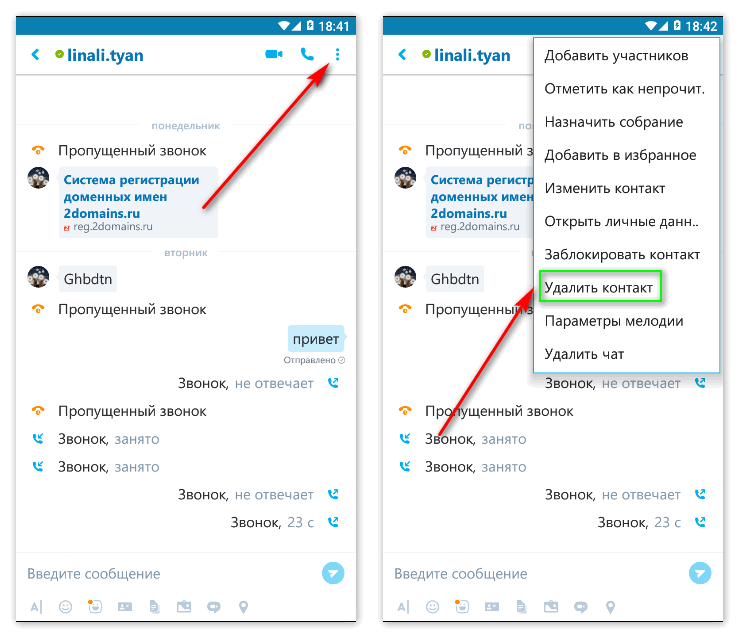 ok.ru\/dk?st.cmd=WidgetSharePreview&service=odnoklassniki&st.shareUrl=https:\/\/tjournal.ru\/news\/78483-kak-ya-uzhe-tretiy-mesyac-pytayus-udalit-vse-svoi-dannye-iz-vkontakte»,»short_name»:»OK»,»title»:»\u041e\u0434\u043d\u043e\u043a\u043b\u0430\u0441\u0441\u043d\u0438\u043a\u0438″,»width»:600,»height»:450},»email»:{«url»:»mailto:?subject=\u041a\u0430\u043a \u044f \u0443\u0436\u0435 \u0442\u0440\u0435\u0442\u0438\u0439 \u043c\u0435\u0441\u044f\u0446 \u043f\u044b\u0442\u0430\u044e\u0441\u044c \u0443\u0434\u0430\u043b\u0438\u0442\u044c \u0432\u0441\u0435 \u0441\u0432\u043e\u0438 \u0434\u0430\u043d\u043d\u044b\u0435 \u0438\u0437 \u00ab\u0412\u041a\u043e\u043d\u0442\u0430\u043a\u0442\u0435\u00bb&body=https:\/\/tjournal.ru\/news\/78483-kak-ya-uzhe-tretiy-mesyac-pytayus-udalit-vse-svoi-dannye-iz-vkontakte»,»short_name»:»Email»,»title»:»\u041e\u0442\u043f\u0440\u0430\u0432\u0438\u0442\u044c \u043d\u0430 \u043f\u043e\u0447\u0442\u0443″,»width»:600,»height»:450}},»isFavorited»:false}
ok.ru\/dk?st.cmd=WidgetSharePreview&service=odnoklassniki&st.shareUrl=https:\/\/tjournal.ru\/news\/78483-kak-ya-uzhe-tretiy-mesyac-pytayus-udalit-vse-svoi-dannye-iz-vkontakte»,»short_name»:»OK»,»title»:»\u041e\u0434\u043d\u043e\u043a\u043b\u0430\u0441\u0441\u043d\u0438\u043a\u0438″,»width»:600,»height»:450},»email»:{«url»:»mailto:?subject=\u041a\u0430\u043a \u044f \u0443\u0436\u0435 \u0442\u0440\u0435\u0442\u0438\u0439 \u043c\u0435\u0441\u044f\u0446 \u043f\u044b\u0442\u0430\u044e\u0441\u044c \u0443\u0434\u0430\u043b\u0438\u0442\u044c \u0432\u0441\u0435 \u0441\u0432\u043e\u0438 \u0434\u0430\u043d\u043d\u044b\u0435 \u0438\u0437 \u00ab\u0412\u041a\u043e\u043d\u0442\u0430\u043a\u0442\u0435\u00bb&body=https:\/\/tjournal.ru\/news\/78483-kak-ya-uzhe-tretiy-mesyac-pytayus-udalit-vse-svoi-dannye-iz-vkontakte»,»short_name»:»Email»,»title»:»\u041e\u0442\u043f\u0440\u0430\u0432\u0438\u0442\u044c \u043d\u0430 \u043f\u043e\u0447\u0442\u0443″,»width»:600,»height»:450}},»isFavorited»:false}
38 546
просмотров
Стоит начать с того, что я уже четвертый год проживаю в Польше, город Гданьск, и являюсь полноценным резидентом Евросоюза. Как только в мае 2018 года в ЕС вступил в силу небезызвестный закон GDPR , то я сразу же начал строить планы по удалению своих данных из «ВКонтакте».
Как только в мае 2018 года в ЕС вступил в силу небезызвестный закон GDPR , то я сразу же начал строить планы по удалению своих данных из «ВКонтакте».
И вот, прекрасным июльским вечером, я написал в техподдержку. Ниже предоставляю скриншоты переписки с агентами, дополненные моими комментариями (номера агентов замазаны, чтобы у них не было повода забанить меня).
Я решил начать издалека. По всей видимости, агент просто ответил шаблонным ответом, не сильно вдаваясь в подробности.
Здесь начали закрадываться подозрения, что всё будет не так просто, как хотелось бы.
«То, что вы отправили другому пользователю, может быть удалено только им» — к этому мы вернёмся позже, но это неправда
Агент вносит ясность.
Я успокоился и почувствовал себя победителем. Размяк и вспомнил все те тёплые моменты своего юношества, связанные с этой когда-то великой соцсетью. Как же я ошибался.
Здесь стоит обратить внимание на ответ: «Если захотите — удалим». Также он предоставил мне ссылку с архивом. Точно таким же, как в этой статье.
Скорее всего, во время переписки агент пошел советоваться к юристам. Понимаю это, но не понимаю, почему это могло занять столько времени (смотрите даты сообщений).
«Если для вас переписка может утратить ценность, то для товарища майора может быть все совсем наоборот»
В последнем приложении я прикрепил видео о том, как можно удалить сообщение из конференции во «ВКонтакте» для всех пользователей, состоящих в ней.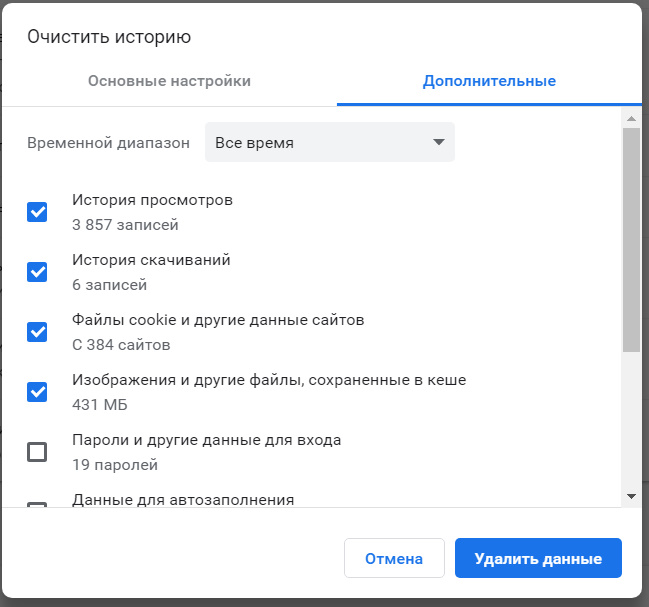 Нужно просто поставить галочку «delete for everyone». Наличие данной функции в общих переписках свидетельствует о том, что технически это реализовать возможно, но представители соцсети просто не хотят этого делать.
Нужно просто поставить галочку «delete for everyone». Наличие данной функции в общих переписках свидетельствует о том, что технически это реализовать возможно, но представители соцсети просто не хотят этого делать.
Может быть, я не прав и просто так достаю бедных работников поддержки? Как вы думаете?
Я считаю, что удаление моих сообщений на стороне тех контактов, с кем она велась, является моим неотъемлемым правом. Сравнение с gmail и почтой было бы уместно, если бы все сообщения не находились в одной инфраструктуре и рамках одной системы.
Может, у кого-то из читающих такая же ситуация или есть опыт?
Кто-то из польского коммьюнити писал офицеру защиты данных в Варшаву?
Обновлено (14:00): В разговоре с TJ представители «ВКонтакте» рассказали, пользователь может может удалить личные данные и сообщения со своей страницы, но они не удалятся у всех собеседников автоматически.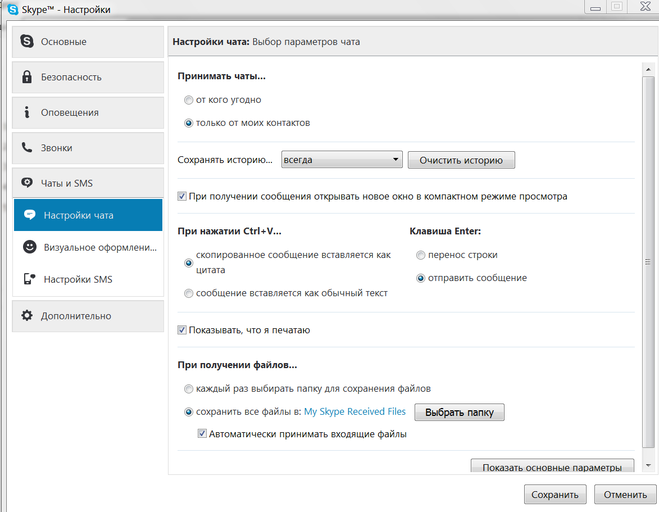 «Если для обратившегося за удалением профиля пользователя переписка утратила ценность, то для собеседника все может быть совсем наоборот», — добавили сотрудники соцсети.
«Если для обратившегося за удалением профиля пользователя переписка утратила ценность, то для собеседника все может быть совсем наоборот», — добавили сотрудники соцсети.
Наличие согласия собеседника на удаление сообщений не влияет. У пользователей есть два варианта: либо оба удаляют страницы во «ВКонтакте», либо они удаляют сообщения вручную по договорённости.
Мы не можем удалять отдельные сообщения пользователей — у команды «ВКонтакте» нет даже технической возможности изучать и отделять сообщения, ведь это было бы нарушением тайны переписки.
Но если один пользователь удалит всю страницу со своей перепиской и другой пользователь всю страницу со своей перепиской, то общая переписка, соответственно, удалится в соответствии с правилами защиты данных ВКонтакте.
Или если один пользователь вручную удалит определенные сообщения и другой пользователь вручную удалит эти же сообщения — сообщения также будут удалены в соответствии с правилами защиты данных «ВКонтакте».
представители «ВКонтакте»
Как удалить отправленное сообщение в ВК, чтобы оно удалилось у собеседника: инструкция
Причины для удаления уже отправленного сообщения бывают разные: ошиблись в адресате, написали неверные данные или вовсе передумали делиться информацией в последний момент.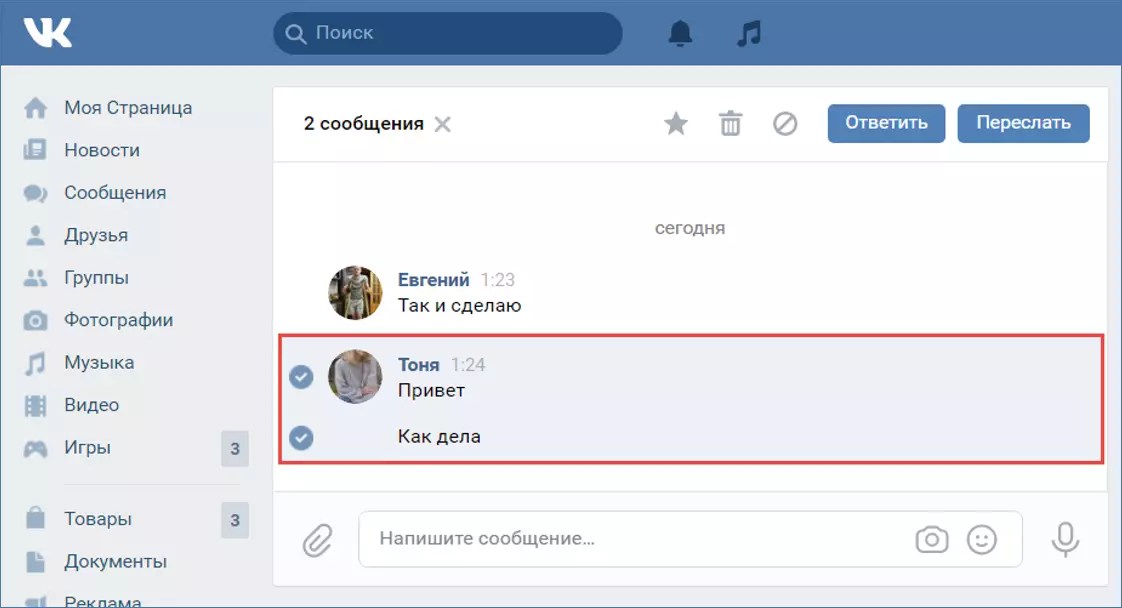 Если сообщение пока не прочитали, а с момента отправки прошло менее 24 часов, то все можно исправить.
Если сообщение пока не прочитали, а с момента отправки прошло менее 24 часов, то все можно исправить.
Как удалить сообщение в ВК
Чтобы оно удалилось у собеседника сообщение должно быть новым. Старую информацию, даже если она не была прочитана, можно уничтожить только у себя на компьютере или в телефоне, у адресата все останется в прежнем виде. Отредактировать или стереть текст, музыку или файл можно в течение суток с момента отправки. Сделать это можно с полной версии сайта и с мобильной: для приложений на iOS или Android такая функция пока отсутствует. Стереть информацию у обеих сторон нельзя в следующих случаях:
- вы находитесь у пользователя в черном списке;
- вы вышли из беседы, в которой проходил диалог;
- с момента отправки прошло больше 24 часов.
Важно!
Статус прочтения никак не влияет на возможность стереть данные. Даже если послание уже было открыто и прочитано пользователем, вы все равно можете удалить его.
С компьютера
Проще всего работать с текстом и данными именно с компьютера — там отображается время отправки, так что сразу можно оценить количество текста, которое получится стереть. Для этого нужно открыть нужный диалог и выполнить простую последовательность действий:
- выделить нужное сообщение, можно сразу несколько;
- в появившейся сверху строке кликнуть по иконке с мусорным баком;
- во всплывающем окне поставить галочку «для всех»;
- нажать на кнопку «удалить».
Удалять можно сообщения и в личных диалогах, и в групповых беседах, но — только свои. Текст от других пользователей вы можете стереть только у себя в аккаунте, у всех остальных он останется. Зато при удалении информации, отправленной вами, вы уничтожите следы сразу у всех участников диалога, независимо от того, успели они увидеть написанное или нет. Стирать можно не только текст, но также аудиозаписи и другие медиафайлы.
Важно!
Если вы хотите удалить свои сообщения из групповой беседы, которую вы покинули, то придется заново в нее вернуться.
С телефона
Уничтожить данные можно и с мобильного телефона. Для этого нужно открыть версию ВКонтакте с браузера, а затем просто набрать Vk. com в поисковике и перейти по первой ссылке. Главное не разрешать переадресацию на приложение — тогда откроется мобильная версия. Далее потребуется:
- ввести свои данные для входа в профиль;
- выбрать интересующий диалог;
- долгим нажатием выделить сообщение;
- в открывшемся окне выбрать «удалить» и поставить галочку «для всех»
Правила для удаления с мобильной версии такие же, как и для основной: сообщение должно быть отправлено не позднее, чем 24 часа назад. Для удобства вы можете выбрать сразу несколько текстовых файлов или изображений, а затем нажать на кнопку. В открывшемся диалоговом окне соцсеть укажет количество сообщений и запросить подтверждение на стирание данных.
Если вы отправили тест в корзину и забыли установить галочку «для всех» — это не повод паниковать. Сразу после удаления информацию можно восстановить, щелкнув по кнопке, которая появится сразу же после удаления. Восстановив данные всю последовательность действий можно повторить заново.
Сразу после удаления информацию можно восстановить, щелкнув по кнопке, которая появится сразу же после удаления. Восстановив данные всю последовательность действий можно повторить заново.
Редактирование отправленного текста
Иногда удаление сообщения уже не выход — например, если адресат прочитал переписку. В таком случае его можно отредактировать, чтобы изменить смысл сказанного или исправить ошибку. Для внесения коррективов нужно выделить интересующее послание и кликнуть на иконку карандаша справа. Вы сможете внести правки в диалоговом окне, а после нажатия кнопки «отправить» текст примет отредактированный вид. Сделать это можно в течение суток после отправки.
Пользователь узнает, что вы изменили текст, поскольку рядом с отправленным посланием появится соответствующая пометка. К сожалению, способов скрыть такое уведомление пока не существует. За один раз можно отредактировать только одно сообщение.
Как удалить сразу всю переписку сразу
Если вы хотите очистить диалоги только в своем аккаунте, то сделать это гораздо проще.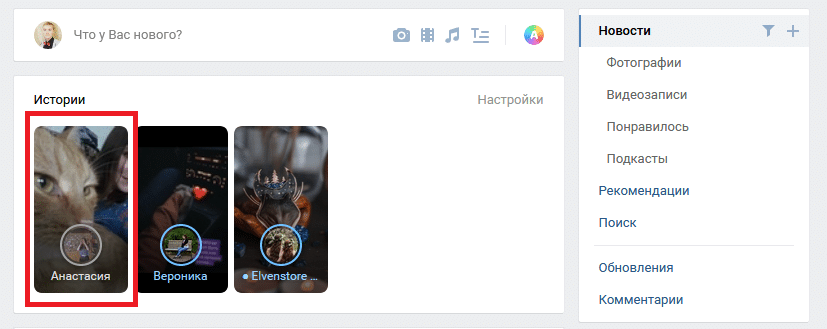 Можно даже удалить всю беседу в один клик и сэкономить время. Для этого откройте вкладку с сообщениями, наведите курсор на диалог, который хотите стереть и нажмите на крестик: беседа исчезнет полностью. Действие можно отменить, но только до тех пор, пока вы не обновите страницу. Второй вариант — зайти в беседу, нажать на многоточие в правом верхнем углу и выбрать «очистить историю». Второй вариант — зайти в беседу, нажать на многоточие в правом верхнем углу и выбрать «очистить историю». При этом диалог останется в неизменном виде у адресата. Даже если вы удалите страницу, переписку все равно можно будет просмотреть с веб-версии, независимо от того, как давно она была отправлена. Для того чтобы информация полностью исчезла из базы необходимо, чтобы все участники диалога удалили ее у себя.
Можно даже удалить всю беседу в один клик и сэкономить время. Для этого откройте вкладку с сообщениями, наведите курсор на диалог, который хотите стереть и нажмите на крестик: беседа исчезнет полностью. Действие можно отменить, но только до тех пор, пока вы не обновите страницу. Второй вариант — зайти в беседу, нажать на многоточие в правом верхнем углу и выбрать «очистить историю». Второй вариант — зайти в беседу, нажать на многоточие в правом верхнем углу и выбрать «очистить историю». При этом диалог останется в неизменном виде у адресата. Даже если вы удалите страницу, переписку все равно можно будет просмотреть с веб-версии, независимо от того, как давно она была отправлена. Для того чтобы информация полностью исчезла из базы необходимо, чтобы все участники диалога удалили ее у себя.
Для массового удаления диалогов можно воспользоваться специальными программами или приложениями. Они подключаются к вашему аккаунту и выполняют эти операции за вас. Такой способ подходит для быстрой чистки коммерческого профиля и удаления большого объема данных.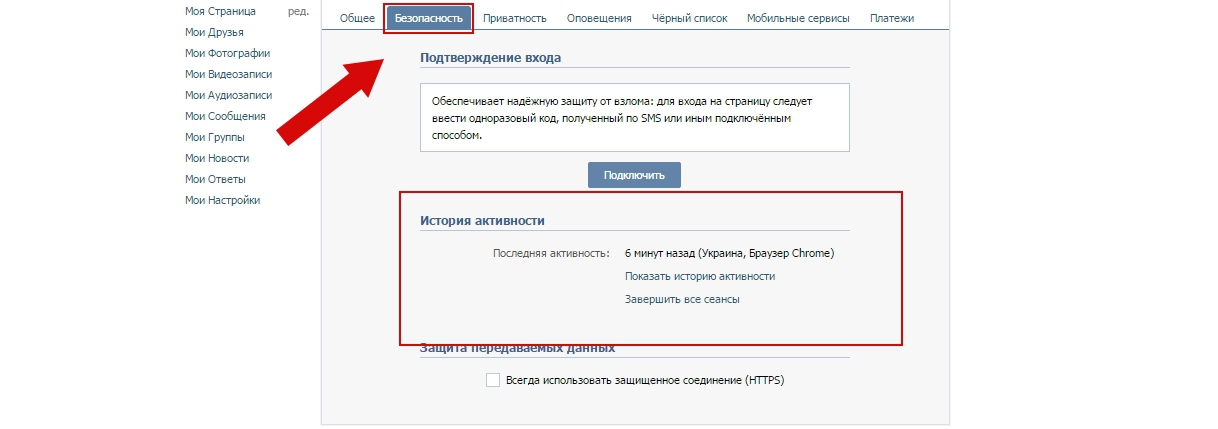
Использование спама для удаления
Если вы хотите уничтожить старую информацию, то легальных способов для этого не существует. Вы можете или зайти на страницу собеседника сами, под его именем, и удалить переписку лично или использовать спам. Для последнего решения существует два варианта:
- пометить как ненужные сообщения в диалоге и нажать на соответствующую кнопку;
- самому отправить текст, который система примет за спам.
Важно!
Если сработает алгоритм удаления спама, то может исчезнуть не отдельная часть переписки, а весь диалог, включая важные сообщения. Так что используйте такой способ в крайнем случае.
Первый вариант работает примерно в трети случаев и годится для очистки диалога с относительно новыми знакомыми. Если вы регулярно переписываетесь с другом и вдруг решили пожаловаться на спам, то система, вероятнее всего, отклонит такую жалобу. Исключение — если собеседник заходил в соцсеть в последнее время с нетипичной локации (например, в путешествии), но вероятность крайне мала.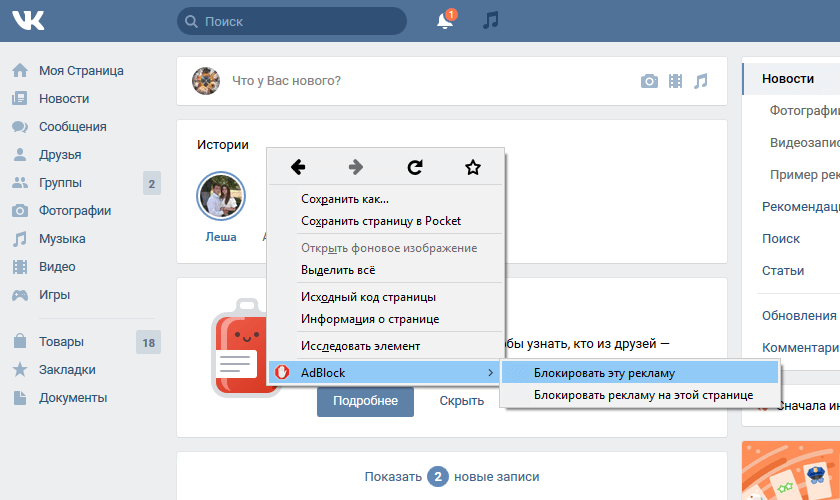 В случае успеха система уберет лишнее из диалога, но может заблокировать пользователя.
В случае успеха система уберет лишнее из диалога, но может заблокировать пользователя.
Второй вариант — стать спамером самому. Для этого нужно отправить сразу несколько сообщений, которые могут быть квалифицированы системой как сам. Ссылки не запрещенные сайты, рекламная информация и т. д. В таком случае шансы на удаление диалога возрастают, но вы все равно рискуете. Вполне возможно, что соцсеть не распознает спам, а вам придется объяснять другу, зачем вы отправляли странные ссылки.
Может ли собеседник сохранить удаленный текст
Если вы сработали оперативно и стерли отправленное до того, как адресат прочитал его — скорее всего, информация останется тайной. Пока текст или файл не видели, его можно незаметно стереть. Но есть нюансы. Большинство людей подключают уведомления для соцсетей — и приходящая информация отображается на телефоне, даже если еще не была открыта. В любой момент можно сделать скриншот текста или сохранить входящую информацию с помощью приложения. Кроме того, даже если послание было удалено, то уведомление может остаться в системе.
Кроме того, даже если послание было удалено, то уведомление может остаться в системе.
Узнать, с телефона сидит человек ВКонтакте или с компьютера можно на вкладке с сообщениями. При работе с мобильного телефона отображается зеленая иконка возле аватара. Открыв диалог, вы увидите уведомление «онлайн» или время, когда пользователь в последний раз был замечен в соцсети. Если человек заходил с мобильного, то рядом появится соответствующая иконка.
Важно!
Если ваше сообщение было перенаправлено адресатом кому-то еще, то уничтожить его полностью вы не сможете. Оно исчезнет у вас и у собеседника, но у того, кто получил его из третьих рук, удаляться не будет.
Удалить можно любой файл или текст в переписке, но только если с момента отправки прошло не больше суток. Независимо от того, — видел пользователь написанное или нет, стирать можно даже прочитанное. Однако даже оперативное удаление не гарантирует конфиденциальности — любой может переотправить информацию другим людям, сделать скриншот текста или сохранить уведомление.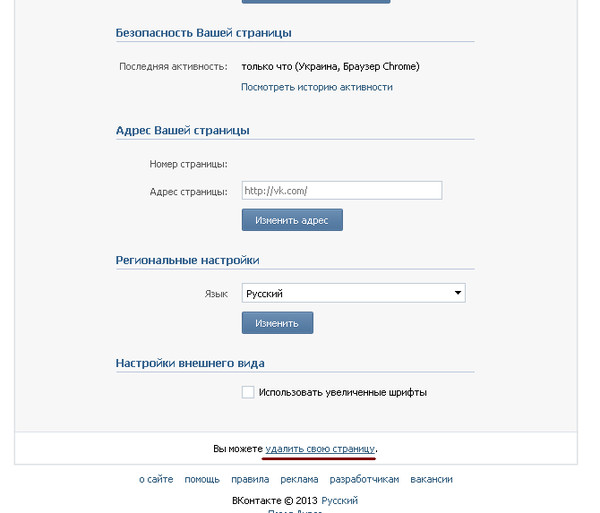 Будьте осторожны и не отправляйте важные данные необдуманно.
Будьте осторожны и не отправляйте важные данные необдуманно.
Как восстановить удаленные сообщения в ВК
Всем добрый день. В сегодняшней статье мы поговорим, как удалить сообщения в диалоге и полностью очистить историю переписки в ВК, а также узнаем, как восстановить удаленную переписку.
Содержание:
Как удалить сообщения ВКонтакте
Сообщения в диалогах можно удалять двумя способами:
- удалить одно или несколько сообщений;
- очистить всю историю переписки.
1. Чтобы удалить одно или несколько сообщений в диалоге, нужно отметить их галочками и в верхней части экрана диалога выбрать иконку корзины ().
Откроется окно, в котором вас попросят подтвердить действие.
Чтобы удалить сообщение и у собеседника в диалоге, поставьте галочку “Удалить у всех”. Но следует помнить, что если активировать эту функцию, то сообщения удаляются из диалогов обоих собеседников без возможности последующего восстановления!
Также можно убрать сообщение, пометив его как спам (иконка ). При этом оно удаляется из переписки, и в администрацию отправляется “маячок” о спамности (то может быть назойливая реклама и т.п.). Желательно использовать функцию лишь тогда, когда написанное собеседником по-настоящему является спамом.
При этом оно удаляется из переписки, и в администрацию отправляется “маячок” о спамности (то может быть назойливая реклама и т.п.). Желательно использовать функцию лишь тогда, когда написанное собеседником по-настоящему является спамом.
2. Чтобы очистить переписку в ВК, нужно зайти в диалог и в настройках диалога (иконка ) выбрать пункт “Очистить историю сообщений”.
Далее откроется окно, где вас предупредят, что при удалении всей истории переписки отменить действие будет невозможно. Можно отменить действие, либо подтвердить его, нажав кнопку “Удалить”.
Каким образом восстановить удаленные сообщения
До тех пор, пока страница с диалогом, откуда удаляются сообщения, не закрыта или не обновлена, доступна функция восстановления удаленного сообщения. После того, как вы совершите удаление, то на месте удаленного появится функция восстановления.
Следует помнить, что после закрытия или обновления страницы функция восстановления станет недоступной, и восстановить переписку в диалоге будет невозможно!
Как вернуть удаленную переписку в ВК
Если в диалоге удалено только одно или несколько сообщений – то их можно восстановить способом, описанным выше.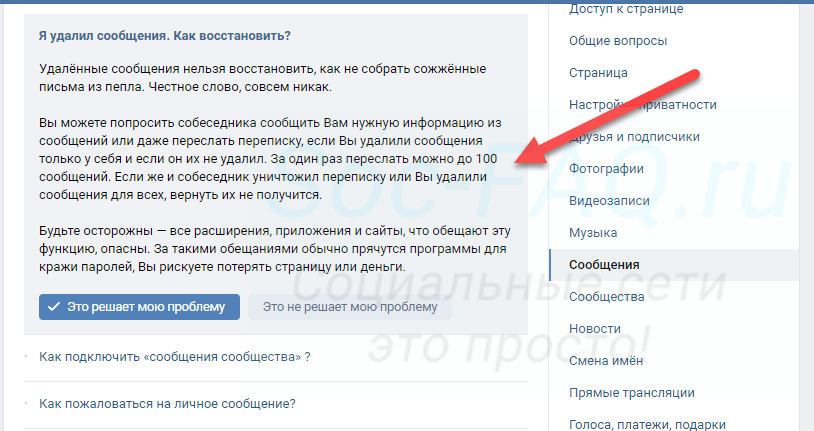 Но бывает так, что по какой-то причине очищена вся история переписки. Что делать в таком случае?
Но бывает так, что по какой-то причине очищена вся история переписки. Что делать в таком случае?
1. На самом деле в настоящее время есть только один действительно рабочий вариант – восстановить удаленное через вашего собеседника. После полной очистки переписка полностью удаляется у вас, но сохраняется у другого пользователя, с которым вы общались. В таком случае можно попросить его переслать вам отдельные важные куски переписки или всю переписку целиком. Для этого собеседнику нужно выделить нужные сообщения и выполнить функцию “Переслать” (за один раз можно переслать максимум 100).
2. Раньше работал вариант “Написать в службу поддержки“. К сожалению, сейчас этот вариант уже не работает. Можно только попробовать проголосовать в разделе “Помощь”, что данная проблема не решена, и возможно, в будущем разработчики сжалятся над пользователями vk и сделают функцию восстановления. Для этого нужно:
а) Перейти в раздел “Помощь” в меню настроек.
б) В поисковой строке начинаем вводить запрос “Удалил …”, и из предложенных вариантов выбираем нужный нам.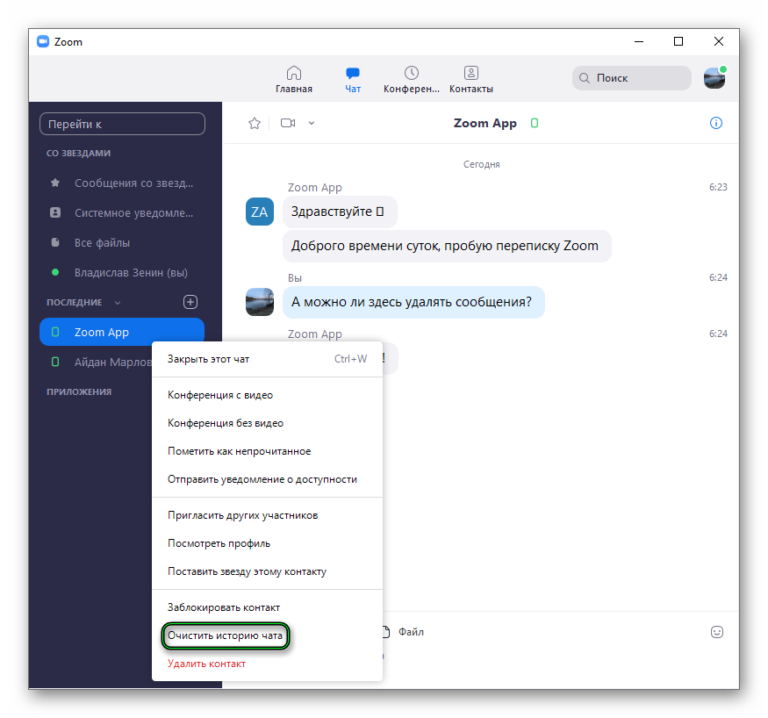
в) В открывшемся окне читаем советы администрации, а затем жмем кнопку “Это не решает мою проблему”.
г) После в новом окне выбираем раздел “Мне не нравится, как все устроено”, и отправляем голос в службу поддержки. Быть может в будущем, если таких голосов будет много, команда разработчиков сделает в ВК функцию восстановления.
3. Многие сайты предлагают способы восстановления переписки при помощи сторонних программ, приложений или скриптов. Хочется заметить, что в настоящее время практически ни один из этих способов не работает. В лучшем случае у вас ничего не получите, в худшем – можете получить на свой компьютер вирус, или же вашу страницу могут взломать злоумышленники. Так что рекомендуем не пользоваться сторонними методами, дабы не навредить себе. Приложение Vkopt на данный момент также не умеет восстанавливать переписку, так что в таких случаях лучше либо просить друга, либо обращаться в службу техподдержки.
Следует заметить одну вещь. Если в диалоге некоторые сообщения были отмечены как важные, то при удалении их или очистке переписки они также удаляются и из раздела “Важные”.
Если в диалоге некоторые сообщения были отмечены как важные, то при удалении их или очистке переписки они также удаляются и из раздела “Важные”.
А на сегодня все. До скорых встреч на страницах блога Vkazi.ru
Удаление сообщений и оповещений – Поддержка Signal
Выполните следующие шаги, чтобы удалить сообщение на каждом устройстве по отдельности:
- Android
- iOS
- ПК
Возможно, вы имели в виду:
- Unregister or delete account
- Manage storage to delete multiple files or messages
- Delete or remove contacts
- Disappearing messages to set a timer to remove messages from all parties
To delete messages for everyone:
This is currently available for Signal Android beta users. This is a best effort to delete messages on all devices that received it.
- Откройте чат.
- Tap and hold on a message that you have sent within the past 3 hours.
- Нажмите «удалить» .

- Select Delete for everyone.
Чтобы удалить оповещения или сообщения:
- Откройте чат.
- Нажмите и удерживайте на сообщении или оповещении.
- Optional, select multiple messages:
- Нажмите «больше» и выберите любые другие сообщения или оповещения.
- Нажмите «настройки» > Выбрать несколько , а затем нажимайте на любые дополнительные сообщения или уведомления.
- Нажмите «удалить» .
- Select Delete for me to confirm.
Чтобы удалить чаты:
- Перейдите к списку чатов.
- Нажмите и удерживайте на чате.
- Нажимайте, чтобы выбрать любые дополнительные чаты.
- Нажмите «удалить» .
- Нажмите Удалить для подтверждения.
Чтобы удалить все чаты:
- В Signal коснитесь значка профиля > Хранилище > Очистить историю сообщений > Удалить.

To delete messages for everyone:
This is a best effort to delete messages on all devices that received it.
- Откройте чат.
- Tap and hold on a message that you have sent within the past 3 hours.
- Нажмите «удалить» .
- Select Delete for everyone.
Чтобы удалить оповещения или сообщения:
- Откройте чат с вашим контактом.
- Нажмите и удерживайте оповещение или сообщение.
- Необязательно: Нажмите «больше» и выберите любые другие сообщения или оповещения.
- Нажмите «удалить» .
Чтобы удалить сообщение со ссылкой:
- Откройте чат с вашим контактом.
- Нажмите и удерживайте на пустом месте рядом с сообщением.
- Нажмите «удалить» .
Чтобы удалить чат:
- Перейдите к списку чатов.
- Проведите влево на нежелательном чате.
- Выберите Удалить в красном квадрате.
Чтобы удалить все чаты:
- В Signal, коснитесь значка профиля > Конфиденциальность > Очистить Историю Разговоров > Удалить Все.

Чтобы удалить отдельное сообщение:
- Откройте чат с вашим контактом.
- Наведите курсор на сообщение.
- Нажмите «больше» .
- Выберите Удалить сообщение.
- Нажмите Удалить для подтверждения.
Чтобы удалить чат:
- Откройте чат с вашим контактом.
- Нажмите «больше» .
- Выберите Удалить сообщения.
- Нажмите OK для подтверждения.
neseleznev/bye_vk: Выпилиться из контакта, оставив на память историю сообщений
Набор скриптов, позволяющий удалить диалоги, альбомы, видео, лайки с
твоей страницы vk.com
В качестве приятного бонуса есть возможность выгрузки перед удалением,
чтобы долгими зимними вечерами можно было предаться ностальгическим
чувствам
Мотивация
Причины почистить, а то и выпилиться из соц.сетей у всех могут быть свои. Например:
- Каждый день в России заводят уголовные дела за лайки, репосты и
картинки в ВК и Одноклассниках. Если Вы считаете, что Вас не за что
Если Вы считаете, что Вас не за что
привлечь, пройдёмте, гражданин, по ссылочке,
там расскажут - Боязнь компрометации при взломе, ведь никому не хочется, чтобы
фотографии друзей и подруг попали в руки злоумышленников. Как вариант,
можно выгрузить ЛС, альбомы с комментариями и наслаждаться ими офлайн - Более глобальная
причина
— нежелание быть лабораторной крысой для алгоритмов предсказания и
предопределения поведения людей в социальных сетях
Функционал
- Выгрузка ценной информации со страницы
- Диалоги с картинками
- Стена
- Альбомы с комментариями
- Видеозаписи (название, обложка, комментарии, ссылки на видео)
- Закладки (лайки фото, видео, постов вк)
- Всех типов документов
- Удаление
- Всех переписок
- Стены
- Альбомов
- Видеозаписей
- Закладок
- Страницы
- Документов
- Отображение сохранённой ранее информации
- Пока только страница диалогов и диалоги по отдельности как простейшие
html-страницы. Первоочередная задача — выкачать всё ценное и
Первоочередная задача — выкачать всё ценное и
удалить из вк, позже добавлю отрисовку стены, альбомов, лайков.
Кстати, помощь приветствуется, пока что рендерится большой html
под каждый диалог
Установка для продвинутых
$ git clone https://github.com/neseleznev/bye_vk
$ cd bye_vk
$ pip3 install -U -r requirements.txt
$ python3 bye_vk.py
Установка Windows
Скачать и запустить
(рядом появится папка bye_vk, в которую будут сохранены данные)
После ввода логина и пароля, по окончании скачивания, откроется страница с
диалогами. При клике на имя откроется диалог с пользователем
Хранимая статика
См пост в facebook об официальном опыте выгрузки данных по GDPR https://www.facebook.com/kris.minsk/posts/480428622415608
Там говорится, в частности, что ссылки на картинки из удалённых несколько лет назад сообщений всё ещё живы, поэтому я делаю функцию выгрузки картинок опциональной.
Удаление лайков
Через какое-то количество записей (600-1000) API перестаёт выдавать записи, чтобы их дальше удалять. Это можно сделать через страницу https://vk.com/fave . TODO добавить js-скрипт для продолжения удаления лайков через эту страницу.
Это можно сделать через страницу https://vk.com/fave . TODO добавить js-скрипт для продолжения удаления лайков через эту страницу.
Официальная выгрузка
Coming soon!
VK планирует ввести возможность запросить список персональных данных, которые хранит соцсеть.
Российская альтернатива GDPR, который недавно приняли в Евросоюзе.
Удаление сообщений, предупреждений или чатов — Signal Support
Чтобы удалить сообщение с каждого устройства по отдельности, выполните следующие действия:
- Android
- iOS
- Настольный
Вы хотели просмотреть :
- Отменить регистрацию или удалить учетную запись
- Управление хранилищем для удаления нескольких файлов или сообщений
- Удалить или удалить контакты
- Исчезающие сообщения для установки таймера для удаления сообщений от всех сторон
Чтобы удалить сообщения для всех:
Это лучший способ удалить сообщения на всех устройствах, которые его получили.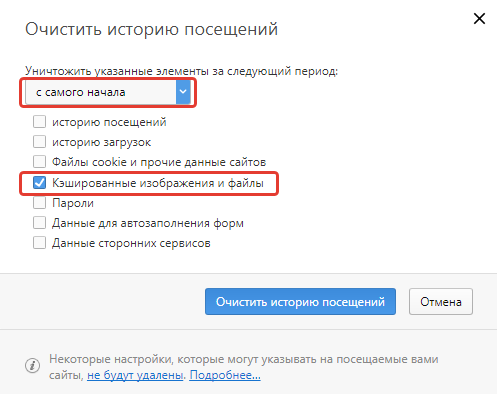
- Открыть чат.
- Нажмите и удерживайте сообщение, которое вы отправили в течение последних 3 часов.
- Нажмите «Удалить».
- Выберите Удалить для всех .
Для удаления предупреждений или сообщений:
Примечание. Информация о вызове считается предупреждением.
- Открыть чат.
- Нажмите и удерживайте всплывающее сообщение или предупреждение.
- Необязательно, выберите несколько сообщений:
- Нажмите «Еще», а затем коснитесь любых дополнительных всплывающих сообщений или предупреждений.
- Коснитесь настроек> Выберите несколько , а затем коснитесь любых дополнительных всплывающих сообщений или предупреждений.
- Нажмите «Удалить».
- Выберите Удалить для меня для подтверждения.
Для удаления чатов:
Удаление не оставляет группу. Вы все еще можете найти его, выполнив поиск по названию группы в вашем списке контактов.
- Перейти в список чата.
- Нажмите и удерживайте чат.
- Нажмите, чтобы выбрать любой другой чат.
- Нажмите «Удалить».
- Выберите Удалить для подтверждения.
Для удаления всех чатов:
Удаление не оставляет группы. Вы по-прежнему можете найти их, выполнив поиск по названию группы в вашем списке контактов.
- В Signal коснитесь своего профиля> Данные и хранилище > Управление хранилищем > Очистить историю сообщений > Удалить .
Чтобы удалить сообщения для всех:
Это лучший способ удалить сообщения на всех устройствах, которые его получили.
- Открыть чат.
- Нажмите и удерживайте сообщение, которое вы отправили в течение последних 3 часов.
- Нажмите «Удалить».
- Выберите Удалить для всех .
Для удаления предупреждений или сообщений:
- Откройте чат со своим контактом.

- Нажмите и удерживайте предупреждение или всплывающее сообщение.
- Необязательно: нажмите «Еще», а затем нажмите любые дополнительные всплывающие сообщения или предупреждения.
- Нажмите «Удалить».
Для удаления сообщения со ссылкой:
- Откройте чат со своим контактом.
- Коснитесь и удерживайте пустое место за пределами пузыря сообщения.
- Нажмите «Удалить».
Чтобы удалить чат:
Удаление не оставляет группу. Снова найдите группу в списке контактов, введя имя группы в поле поиска.
- Перейти в список чата.
- Проведите пальцем влево по нежелательному чату.
- Выберите Удалите в красном квадрате.
Для удаления всех чатов:
Удаление не оставляет группы.
- В Signal коснитесь своего профиля> Конфиденциальность > Очистить историю разговоров > Удалить все .

- Затем обновите список контактов Signal. Перейдите в раздел «Написать» и откройте список контактов.
Чтобы удалить сообщения для всех:
Это лучший способ удалить сообщения на всех устройствах, которые его получили.
- Открыть чат.
- Наведите курсор на внутреннюю часть всплывающей подсказки для сообщения, которое вы отправили в течение последних 3 часов.
- Выбрать еще.
- Выберите Удалить для всех .
Чтобы удалить отдельное сообщение:
- Открыть чат.
- Наведите курсор на внутреннюю часть всплывающего сообщения.
- Выбрать еще.
- Выберите Удалить сообщение .
- Выберите Удалить для подтверждения.
Чтобы удалить чат:
Удаление не оставляет группу. Снова найдите группу, введя имя группы в поле поиска.
- Открыть чат.
- Выбрать еще.

- Выберите Удалить сообщения .
- Выберите OK для подтверждения.
Руководство по удалению недавно удаленных контактов, отображаемых в истории текста iPhone
В. Мои удаленные контакты все еще отображаются, когда я хочу отправить текстовое сообщение .
«Мои удаленные контакты по-прежнему отображаются, когда я хочу отправить текстовое сообщение. Но когда я захожу в свою адресную книгу, их там нет.Их имя появляется только тогда, когда я хочу отправить текстовое сообщение MSG. И если я выберу их, в сообщении будут отображаться только числа, но не имя. Как я могу от этого избавиться? »- с форума Apple
Что касается недавно удаленных контактов на вашем iPhone, всякий раз, когда вы пишете текстовое сообщение, приложение сообщений обычно всплывает с номерами телефонов и именами людей, которых вы регулярно Контакт с. Устройство iOS хорошо запоминает вещи, от истории браузера до журнала вызовов, до документов iCloud, недавно удаленных csontacts и изображений. Иногда это хорошо, но иногда становится неприятно.
Иногда это хорошо, но иногда становится неприятно.
Итак, если вы хотите удалить недавно удаленные контакты, отображаемые в текстовой истории, как вы это сделаете? В этой статье для справки предлагаются два решения.
Метод 1. Как удалить недавно удаленные контакты через приложение для сообщений iPhone
Метод 2. Как легко удалить удаленные контакты, отображаемые в истории текстов
Метод 1. Как удалить недавно удаленные контакты через приложение для сообщений iPhone
Каждый раз вы хотите отправить сообщение, последние контакты всегда отображаются в текстовой истории, и это раздражает, не так ли? На самом деле вы можете удалить недавние контакты прямо из приложения «Сообщения» на iPhone.Но дело в том, что вы должны удалять их по одному из своего приложения для сообщений.
Вот инструкции:
Шаг 1 . Разблокируйте свой iPhone и перейдите в приложение «Контакты», чтобы подтвердить, что вы удалили ненужный номер телефона или контакты из адресной книги.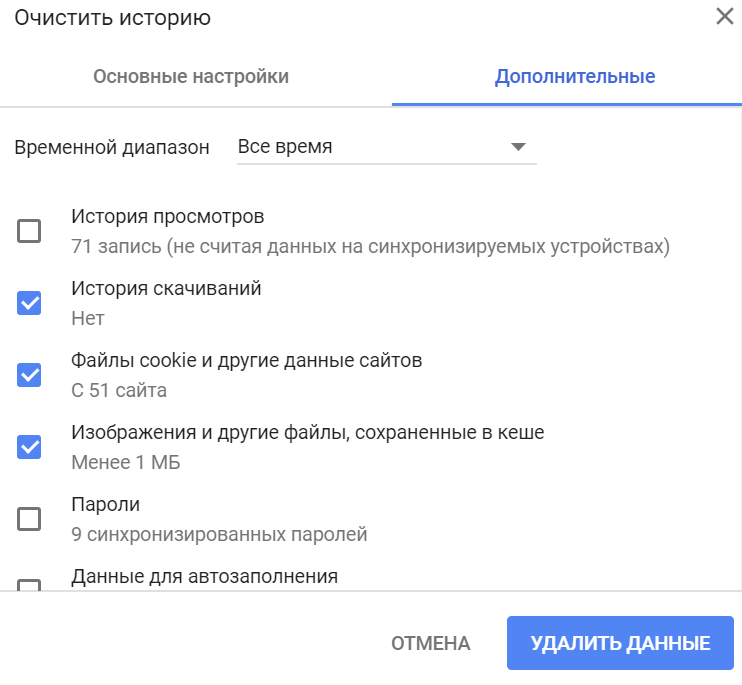
Шаг 2 . Затем переключитесь в приложение «Сообщения», создайте новое сообщение и начните вводить имя или номер телефона контакта, которого вы хотите удалить.
Шаг 3 .Когда нежелательный контакт появляется в истории текстов, коснитесь обведенного значка «i» справа от контакта, чтобы открыть окно новой информации о контакте.
Шаг 4 . Затем узнайте и нажмите «Удалить из недавних». Убедитесь, что это контакт, который вы хотите удалить, когда он предлагает, если да, нажмите его, чтобы удалить ненужный номер телефона раз и навсегда.
Шаг 5 . После удаления нежелательной контактной информации вы вернетесь в окно «Новое сообщение», где вы заметите, что нежелательный контакт исчез и отображается только правильная контактная информация из вашего приложения «Контакты».
Не могу пропустить :
Как легко управлять контактами в iCloud?
Как перенести контакты на новый iPad
Метод 2.
 Как легко удалить удаленные контакты, отображаемые в истории текста
Как легко удалить удаленные контакты, отображаемые в истории текста
Вы можете счесть хлопотом удаление последних контактов из приложения сообщений iPhone один за другим, и это может быть много работы, если вы хотите подтвердить, что вы удалили все нежелательные недавние контакты с вашего iPhone или iPad без промедления.Итак, здесь вам рекомендуется профессиональный ластик данных iOS — Deleted Contact Eraser для iOS .
С его помощью вы можете систематически управлять всеми контактами на вашем iPhone / iPad / iPod в программе, включая существующие и удаленные. Вы можете выборочно или полностью удалить недавно удаленные контакты, отображаемые в текстовой истории на вашем устройстве iOS после предварительного просмотра. Помимо удаленных контактов, вы также можете стереть удаленные сообщения, календари, напоминания, голосовые заметки, фотографии, заметки, историю звонков, закладки Safari и т. Д.с вашего iDevice без возможности восстановления.
Ниже приведены бесплатные версии программы для Mac и Windows.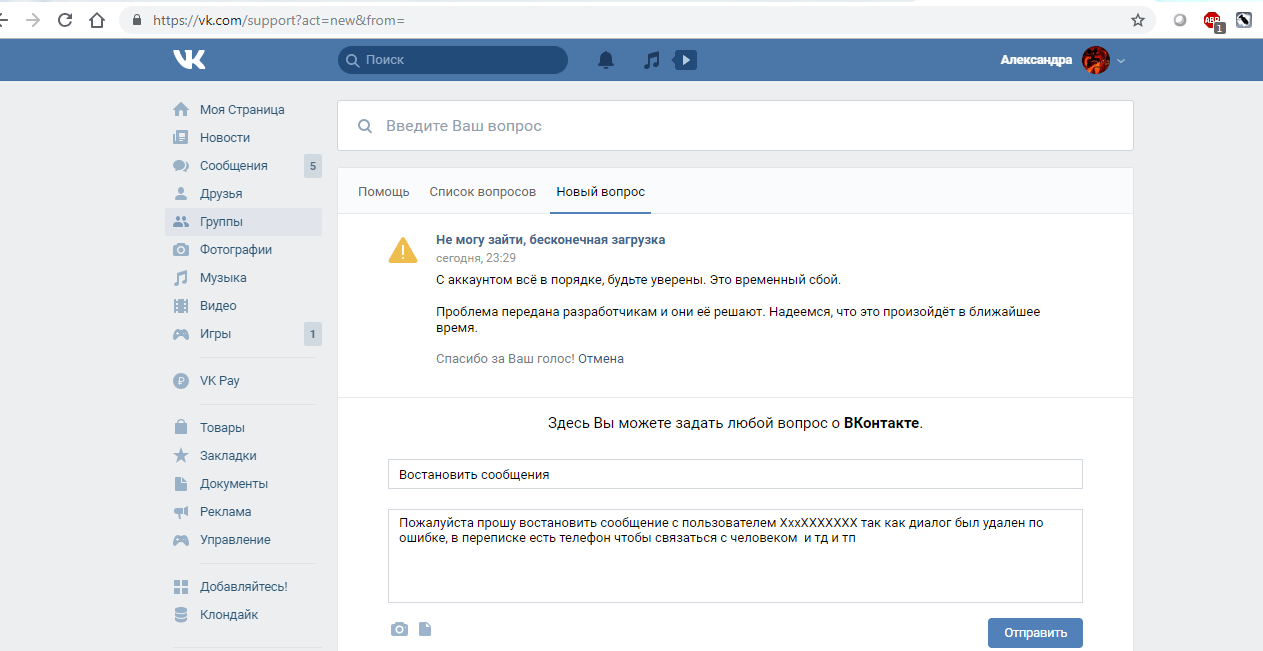 Загрузите ее на свой компьютер и с легкостью начните стирать последние контакты, отображаемые в текстовой истории iPhone.
Загрузите ее на свой компьютер и с легкостью начните стирать последние контакты, отображаемые в текстовой истории iPhone.
Вот как это сделать:
Шаг 1 . После установки запустите рекомендованный инструмент iPhone Deleted Contact Eraser и подключите iPhone к компьютеру с помощью кабеля USB. Затем программа автоматически обнаружит подключенное устройство.
Примечание : Все устройства iOS совместимы с программой, включая iPhone X / 8 Plus / 8/7 Plus / 7 / 6s Plus / 6s / 6 Plus / 6 / 5S / SE, iPad Pro, новый iPad, iPad Air, iPad 2, iPad mini, iPod touch и т. д.
Step 2 . Выберите в интерфейсе режим «Стереть удаленные файлы», чтобы удалить удаленные контакты на iPhone. Затем программа начнет сканировать и анализировать файлы iPhone. Через некоторое время удаленные личные данные будут обнаружены программой.
Шаг 3 .В категории «Удаленные данные» нажмите вкладку «Контакты», чтобы просмотреть всю историю удаленных контактов на вашем телефоне. Выберите нежелательный контакт во время предварительного просмотра, а затем нажмите «Стереть сейчас», чтобы стереть их с вашего устройства. Таким образом, недавние контакты теперь не будут отображаться в текстовой истории из вашего приложения для сообщений.
Выберите нежелательный контакт во время предварительного просмотра, а затем нажмите «Стереть сейчас», чтобы стереть их с вашего устройства. Таким образом, недавние контакты теперь не будут отображаться в текстовой истории из вашего приложения для сообщений.
Статьи по теме:
Как сгруппировать контакты на iPhone
Простой способ восстановления календарей из iCloud
Простой способ загрузки контактов из iCloud
Добавить комментарий
Редактирование и удаление сообщений — Поддержка чата для совместной работы
В чате для совместной работы вы можете редактировать и удалять отдельные сообщения в ваших беседах.
Редактирование сообщений
Вы можете легко редактировать сообщение, которое было
опубликовано на канале или в беседе в чате.
Наведите указатель мыши на сообщение, которое вы хотите
редактировать. Справа от сообщения
нажмите кнопку параметров (три точки) и
выберите Изменить сообщение из
падать.
Затем вы можете обновить текст сообщения и нажать Сохранить изменения .
Сообщение будет отредактировано.
этикетка рядом с ним.
Наряду с этим вы можете быстро редактировать
ваше последнее опубликованное сообщение в канале / беседе, нажав
в поле сообщения и
нажав стрелку вверх на вашем
клавиатура.
Примечание: После того, как сообщение
отредактировал, все пользователи в этом канале / беседе увидят, что он
был отредактирован.
Удаление сообщений
Чтобы удалить отдельное сообщение, наведите указатель мыши на
сообщение и щелкните параметры (три
точки) справа.
Затем вы можете выбрать Удалить сообщение в раскрывающемся меню.
В
сообщение будет немедленно удалено, а
вы получите уведомление в верхней части окна чата для совместной работы. У вас также будет краткий вариант
У вас также будет краткий вариант
отменить.
После удаления сообщения пользователи
увидит сообщение было удалено примечание
вместо исходного сообщения.
Очистка истории разговоров
Можно очистить историю разговоров в разговоре с другим пользователем. Нажмите кнопку параметров (три точки) в правом верхнем углу беседы и выберите Очистить историю .
Невозможно очистить историю каналов и групповых разговоров.Это будет очищено только для пользователя, очищающего историю разговоров. Другой пользователь по-прежнему сможет видеть беседу, если он также не очистит историю бесед.
Примечание: Только администраторы могут
удалять сообщения, отправленные другими пользователями.
Как удалить сообщения в Snapchat с помощью четких чатов, даже если они не просматривались
Одна из вещей, которая делает Snapchat отличным источником социальных сетей, — это возможность контролировать вашу конфиденциальность и контент. Конечно, другие сайты, такие как Facebook и Instagram, предлагают пользователям возможность выборочно публиковать контент своим друзьям и близким знакомым. Но Snapchat предлагает близким друзьям немного больше.
Конечно, другие сайты, такие как Facebook и Instagram, предлагают пользователям возможность выборочно публиковать контент своим друзьям и близким знакомым. Но Snapchat предлагает близким друзьям немного больше.
Благодаря эмодзи Best Friend, Snapscore и способности ограничивать не только вашу аудиторию, но и то, что она может делать с публикуемым вами контентом, неудивительно, почему эта услуга так популярна. Лояльные пользователи Snapchat постоянно находят новые функции и возможности, но тем, кто не знаком с приложением, может быть сложно понять его интерфейс.
Тем не менее, пользователи социальных сетей по всему миру могут найти убежище для конфиденциальности в Интернете, создав и используя Snapchat. Например, вы можете отправить снимок одному человеку и настроить его так, чтобы он исчезал, как только он его откроет, или вы можете поделиться им со всеми в списке друзей и позволить им просматривать его в течение 24 часов.
Для тех из вас, кто когда-либо нажимал кнопку «Отправить» и сразу же сожалел об этом, эта статья для вас. Snapchat позволит вам отозвать сообщения до того, как их увидит другой пользователь.Мы объясним, как это сделать и многое другое!
Snapchat позволит вам отозвать сообщения до того, как их увидит другой пользователь.Мы объясним, как это сделать и многое другое!
Как удалить сообщение Snapchat
Удалить сообщение Snapchat очень просто. Войдите в приложение Snapchat и сделайте следующее:
Нажмите значок «Чат» в нижнем левом углу
Выберите контакт с сообщением, которое вы хотите удалить
Нажмите и удерживайте сообщение и нажмите «Удалить»
Подтвердите, снова нажав «Удалить».
Как удалить разговор
Вы можете легко удалить весь разговор, выполнив те же действия, что и выше, чтобы перейти к контактам, а затем выполните следующие действия:
Нажмите и удерживайте контакт и нажмите «Еще»
Нажмите «Очистить разговор».
Нажмите «Очистить» еще раз.
Как настроить автоматическое удаление привязок
Если вы отправили снимок, вы заметите, что длительное нажатие и опция удаления недоступны.Это потому, что, в отличие от сообщений, они автоматически удаляются через определенное время.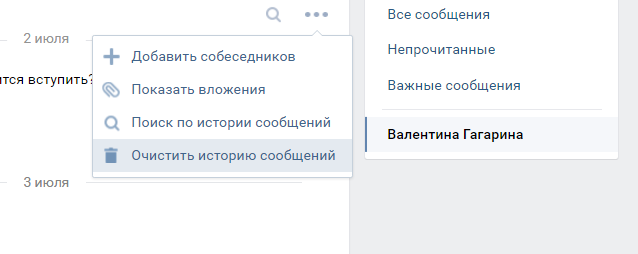 Вы можете выбрать, будут ли они удаляться после просмотра или через двадцать четыре часа.
Вы можете выбрать, будут ли они удаляться после просмотра или через двадцать четыре часа.
Следуйте тем же инструкциям, что и выше, нажав и удерживая контакт и нажав «Еще», затем сделайте следующее:
Нажмите «Удалить чаты…»
Выберите «После просмотра»
При этом будут установлены привязки в этом разговоре. для удаления после того, как получатель открыл и просмотрел его.
Как удалить сохраненные сообщения
Главная особенность Snapchat — то, что ничто не длится вечно.Однако популярность приложения означает, что иногда вам хочется сохранить воспоминания или разговоры. Итак, разработчики предоставили нам возможность сохранять чаты. Вы будете знать, что эти сообщения сохранены, потому что у них будет серый фон, поэтому, к счастью, ваш друг не может сохранить что-либо без вашего ведома. В отличие от обычных сообщений Snapchat, срок действия которых истекает в течение 24 часов или 30 дней, сохраненные сообщения будут длиться вечно.
Но что вы можете сделать, если хотите отменить сохранение чата? Это просто.
Очистка беседы приведет к удалению всех сохраненных чатов. Но если вы не хотите очищать весь разговор, сделайте следующее:
Откройте Snapchat и найдите сохраненный чат. Нажмите и удерживайте сообщение и нажмите «Отменить сохранение в чате».
Очистить все разговоры
На некоторых платформах невероятно сложно удалить все ваши сообщения сразу. К счастью, Snapchat не входит в число таких платформ. Вы можете легко удалить все сообщения Snapchat всего за несколько кликов. Вот как это сделать:
Откройте Snapchat и нажмите значок своего профиля в верхнем левом углу.Затем нажмите на значок настроек в правом верхнем углу. Прокрутите вниз и нажмите «Clear Conversation».
Теперь нажмите «X» рядом с каждым контактом, затем подтвердите во всплывающем окне. Имейте в виду, что это не приведет к удалению сохраненных сообщений.
Восстановление удаленных сообщений
Если вы случайно удалили свои сообщения Snapchat, вы можете задаться вопросом, сможете ли вы восстановить их позже.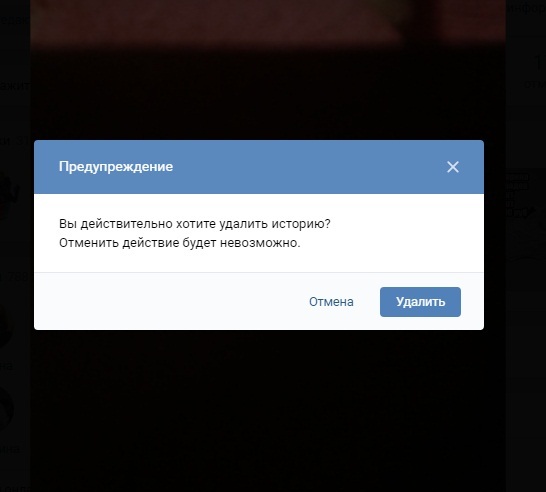 К сожалению, это непростой процесс.
К сожалению, это непростой процесс.
Если вы сохранили сообщения, они останутся в профиле вашего контакта.В противном случае список сообщений будет пустым.
Вы можете попробовать загрузить свои данные с веб-сайта Snapchat. После входа в систему нажмите на опцию «Мои данные». Нажмите «Отправить запрос» внизу, чтобы двигаться дальше.
На основании наших тестов мы не получали сообщений, но некоторые пользователи утверждают, что они есть, поэтому мы включаем их здесь. Кроме того, это единственный вариант в большинстве случаев.
Есть некоторые сторонние платные службы, которые обещают вернуть ваши утерянные сообщения. Мы не тестировали их, но, исходя из предыдущего опыта, вам следует проявлять осторожность и исследовать разработчиков, прежде чем разрешать доступ к своим учетным записям или платить что-либо, чтобы получить свои сообщения обратно.
Удалить Snapchat навсегда
Если вы предпочитаете удалить свою учетную запись навсегда, у нас есть полное руководство, которое поможет вам в этом. Но если вы хотите удалить свою учетную запись, потому что хотите, чтобы все ваши сообщения были удалены из чьего-либо просмотра, это не сработает.
Но если вы хотите удалить свою учетную запись, потому что хотите, чтобы все ваши сообщения были удалены из чьего-либо просмотра, это не сработает.
Даже если вы удалите свою учетную запись, вам все равно нужно будет выполнить описанные выше действия, чтобы удалить сообщения, прежде чем это делать. Если вы уже удалили свою учетную запись Snapchat, у вас еще есть 30 дней, чтобы повторно активировать ее и удалить сообщения.
Блокировка и мгновенные сообщения
Раз уж мы затронули эту тему, вам может быть интересно, очищается ли история ваших разговоров, когда вы блокируете другого пользователя. Если вы не удалите отправленные вами сообщения перед тем, как заблокировать кого-то, они все равно смогут видеть, что вы отправляли ранее. Но вы не будете видеть их сообщения или получать от них уведомления.
Часто задаваемые вопросы
Snapchat может сбивать с толку, и с постоянными обновлениями и новыми функциями всегда есть чему поучиться.Вот еще несколько ответов на ваши вопросы о функции обмена сообщениями Snapchat.
Если я удалю сообщение, которое кто-то уже прочитал, удалит ли оно и сообщение на его стороне?
Да, если вы удалите сообщение, оно будет удалено из учетных записей обоих пользователей. К счастью, эта функция работает, даже если другой пользователь сохранил чат в своей цепочке сообщений (конечно, если он не сделал его снимок экрана).
Если я удалю свою учетную запись, удалятся ли мои сообщения?
Нет, к сожалению, удаление вашей учетной записи не приведет к удалению ни вашего сообщения, ни отправленного вами снимка.Ваш профиль и личная информация будут удалены. Кроме того, как только вы отправили кому-то снимок, он не будет удален, пока они не откроют его или пока срок его действия не истечет.
Если я очищаю беседу, удаляются ли сообщения и для получателя?
Нет, удаляет только беседу на вашей стороне. Если вы хотите удалить сообщение, вам нужно будет сделать это, выполнив описанные выше действия.
Мой друг знал, что я удалил сообщение.
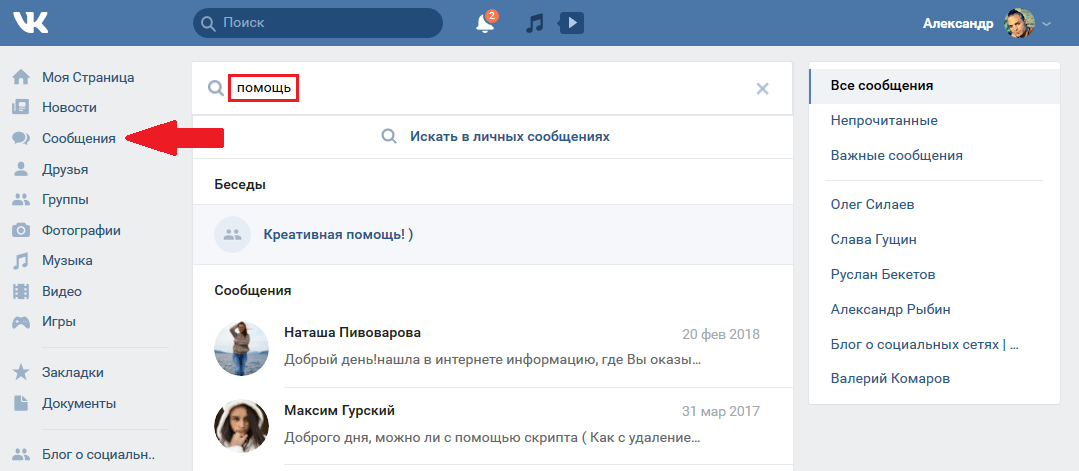 Что произошло?
Что произошло?
Snapchat имеет функцию, которая позволяет получателю узнать, что вы отправили сообщение, и отозвали его.Когда они прокручивают свои чаты с вами, появляется небольшое серое сообщение о том, что вы удалили чат.
Я удалил разговоры, но сообщения остались. Что происходит?
Часто задаваемый вопрос: «Почему не пропали мои сообщения?» Во-первых, если вы сохранили сообщения в Snapchat, очистка беседы не всегда удаляет их, но удаляет контакт из вашего списка сообщений. Что вам нужно сделать, чтобы удалить их, это перейти к своим сообщениям и нажать на значок сообщения в правом верхнем углу.Введите имя контакта, которого вы ищете.
Откройте сообщение для этого контакта и нажмите и удерживайте сообщение (я). Затем нажмите «Отменить сохранение в чате». Помните, что вы узнаете, какие сообщения сохраняются на сером фоне.
С другой стороны, если сообщение не удаляется, попробуйте удалить и переустановить Snapchat или обновить его, если соответствующая опция указана в App Store или Google Play Store.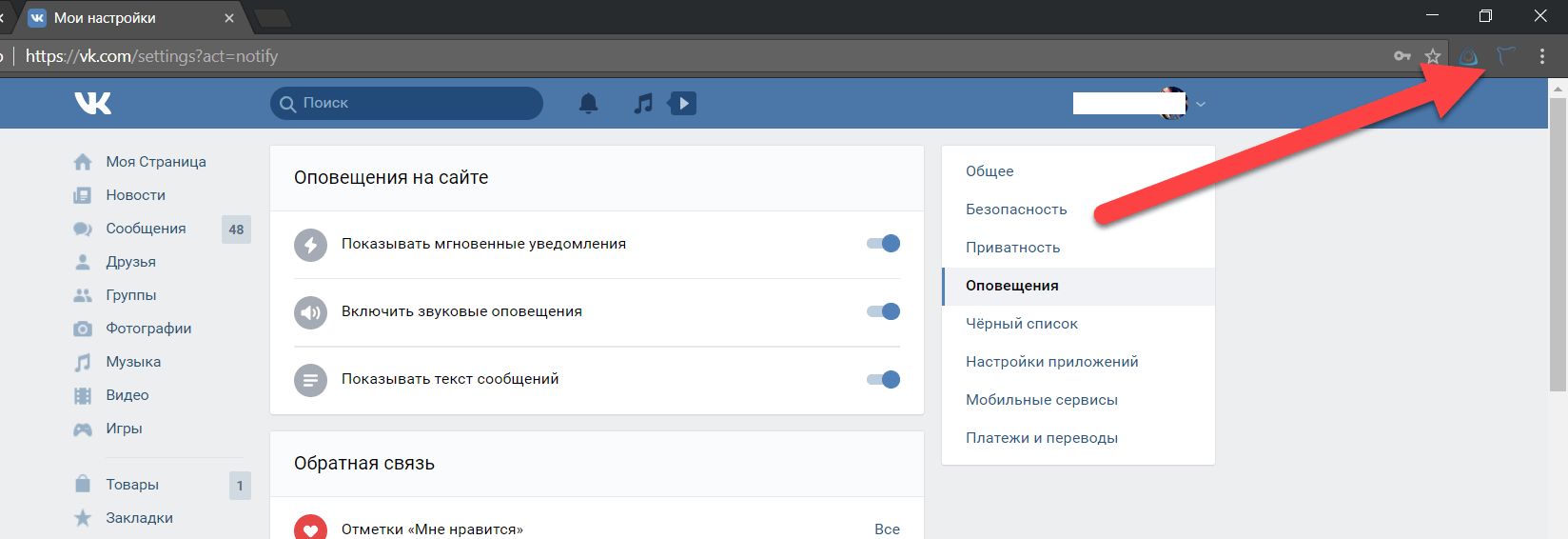
Как удалить отдельные звонки в Skype | Small Business
Skype позволяет пользователям связываться друг с другом посредством телефонных звонков, компьютерной видеосвязи и обмена текстовыми сообщениями.С мая 2012 года отдельные звонки или разговоры не могут быть удалены. Однако сообщения и звонки за определенный период времени или с участием определенного человека можно скрыть или удалить из истории вашей учетной записи Skype. Скрытие разговора сохраняет информацию нетронутой, но невидимой, если вы снова не измените настройки; удаление стирает разговор навсегда. Процесс удаления немного отличается в зависимости от того, используете ли вы Windows, Mac или мобильный телефон.
Windows
Выберите имя человека из списка контактов в левой части окна Skype.Беседы, которые у вас были, появятся на правой боковой панели окна.
Щелкните правой кнопкой мыши имя пользователя в этом окне рядом со списком бесед и выберите «Скрыть беседу», чтобы сделать беседы невидимыми.
Выберите параметр «Инструменты» в меню вверху экрана и выберите «Параметры» в раскрывающемся меню, если вы хотите удалить всю историю разговоров.
Выберите вкладку «Конфиденциальность» в меню в левой части экрана. Нажмите кнопку «Очистить историю», чтобы стереть историю всех разговоров, связанных с вашей учетной записью, включая звонки, текстовые сообщения, мгновенные сообщения, голосовые сообщения и файлы, которые вы отправили или получили.
Mac
Выберите имя человека из списка контактов в левой части окна Skype. Беседы, которые у вас были, появятся на правой боковой панели окна.
Щелкните правой кнопкой мыши имя пользователя в этом окне рядом со списком бесед и выберите «Удалить беседу», чтобы удалить беседу из вашей учетной записи. Нажмите «Удалить» во всплывающем окне, чтобы подтвердить свое решение.
Нажмите «Skype» в меню вверху экрана и нажмите «Настройки» в раскрывающемся меню, если вы хотите удалить всю историю разговоров.
Щелкните вкладку «Конфиденциальность» в меню в левой части экрана. Нажмите кнопку «Удалить всю историю чата», чтобы стереть историю всех разговоров, связанных с вашей учетной записью, включая звонки, текстовые сообщения, мгновенные сообщения, голосовые сообщения и файлы, которые вы отправили или получили.
Android
Нажмите «Недавние» в главном меню Skype на Android и коснитесь беседы, которую хотите скрыть.
Нажмите кнопку меню вашего телефона.
Коснитесь параметра «Закрыть» в открывшемся меню, чтобы удалить беседу из списка в разделе «Последние».С мая 2012 года разговоры на Android нельзя удалить.
Ссылки
Советы
- По состоянию на май 2012 года пользователи Windows Phone не могут скрывать и удалять историю разговоров с телефона.
Биография писателя
Кристи Свит профессионально пишет с 1982 года, в последнее время публиковалась на различных веб-сайтах по таким темам, как здоровье и благополучие, а также образование. Она имеет степень магистра английского языка в Университете Северного Колорадо.
Она имеет степень магистра английского языка в Университете Северного Колорадо.
Удаление сообщений — три способа удаления сообщений
Существует множество причин, по которым вы можете захотеть удалить сообщение или даже весь разговор из истории чата. Однако не всегда очевидно, как именно это сделать, и каждая из основных чат-платформ обрабатывает удаление по-своему.
Помните, однако, что удаление сообщений чата не является двусторонней системой. Во всех этих приложениях, следуя этим инструкциям, вы просто удалите сообщения из вашего собственного устройства .После того, как сообщение было отправлено, отменить его невозможно.
Поскольку получатель по-прежнему сможет прочитать сообщение, это полезный инструмент для очистки ваших собственных цепочек сообщений, но не способ избежать «угрызений совести отправителя».
Тем не менее, давайте посмотрим, как удалить сообщения на вашем конце в каждом из трех самых популярных приложений для чата.
Сообщения
Чтобы удалить отдельное сообщение: откройте беседу, нажмите и удерживайте сообщение, которое хотите удалить. Во всплывающем меню нажмите еще .Рядом с каждым сообщением будет установлен флажок, и выбранное вами сообщение будет автоматически отмечено. Коснитесь любых дополнительных сообщений, которые хотите удалить, а затем нажмите значок корзины в нижнем левом углу. Нажмите Удалить сообщение .
Чтобы удалить весь разговор: выполните указанные выше действия, но нажмите Удалить все в верхнем левом углу, когда вы перейдете на экран выбора. Или, в основном списке, смахните влево по цепочке сообщений любого контакта и нажмите Удалить .
Посланник
Чтобы удалить отдельное сообщение: откройте беседу, нажмите и удерживайте сообщение, которое хотите удалить. Нажмите или в меню внизу экрана. При появлении запроса нажмите Удалить , чтобы подтвердить действие.
Чтобы удалить всю беседу: в главном представлении Чаты просто проведите пальцем влево по беседе и коснитесь появившегося красного значка корзины. После этого весь поток будет удален с вашего устройства.
Чтобы удалить отдельное сообщение: откройте беседу, нажмите и удерживайте сообщение, которое хотите удалить. Появится всплывающее меню. Чтобы удалить это сообщение, сначала нажмите Удалить . Рядом с каждым сообщением будет установлен флажок, и выбранное вами сообщение будет автоматически отмечено. Коснитесь любых дополнительных сообщений, которые хотите удалить, а затем нажмите значок корзины в нижнем левом углу. Нажмите Удалить для меня .
Чтобы удалить всю беседу: на главном экране списка проведите влево по цепочке сообщений любого контакта и нажмите Еще .Затем нажмите Удалить чат и подтвердите свое действие.
Акция Артикул
6 способов удаления чатов в Microsoft Teams [обновление 2021]
6 способов удаления чатов в Microsoft Teams [обновление 2021]
Если вам нужно удалить чаты в Microsoft Teams, этот пост для вас.
Мы рассматриваем следующие сценарии:
- Удаление одного сообщения чата в Microsoft Teams
- Можно ли удалить весь разговор в Microsoft Teams?
- Как удалить историю чата в Teams?
- Почему я не могу удалять сообщения в Teams?
- Удаление чатов при использовании Mio для синхронизации Microsoft Teams и Slack
- Удаление чатов при использовании Mio для синхронизации Microsoft Teams и Webex
Удаление одного сообщения чата в Microsoft Teams
Если вы хотите удалить одно сообщение из канала Microsoft Teams, выполните следующие действия.
Пока это ваше сообщение , вы можете редактировать или удалять его.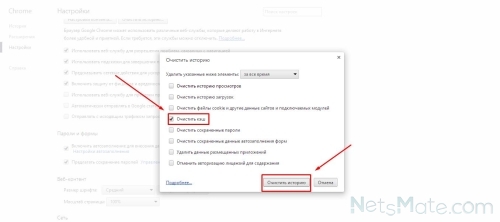
Перейдите в канал, в котором вы хотите удалить сообщение, и щелкните значок с тремя точками…, чтобы открыть Дополнительные параметры. Здесь вы можете удалить сообщение или отредактировать его.
Удаляет ли сообщение в Teams его всем?
Если вы беспокоитесь о том, что при удалении чатов в Microsoft Teams другие люди все равно будут видеть их, не беспокойтесь.
Удаление собственного сообщения в Microsoft Teams приведет к его удалению из чата. Однако ваши коллеги смогут увидеть, что вы что-то удалили.
Microsoft Teams заменит ваше сообщение заметкой о том, что оно удалено. Ответы на это сообщение также останутся в чате.
Если вы решили, что просто объясните сообщение, вы можете Отменить удаление . Снова щелкните меню… и выберите Отменить.
Можно ли удалить весь разговор в Microsoft Teams?
При удалении чатов в Microsoft Teams удаления одного сообщения может оказаться недостаточно.
У вас может возникнуть соблазн удалить весь разговор.
Вы можете сделать это, если решите, что в разговоре больше нет необходимости. Нерелевантные чаты могут загромождать панель команд. Но вы не можете удалить полный чат с Microsoft Teams.
Есть несколько обходных путей, если вы больше не хотите видеть беседу. Ваши варианты включают:
- Скрытие чата: При скрытии чата он не мешает вам в Teams. Чтобы скрыть чат, щелкните правой кнопкой мыши имя чата и выберите скрыть. После того, как вы скроете чат, он снова появится только тогда, когда кто-то отправит ему новое сообщение. Вы также можете вернуть чат, выполнив поиск по имени участника или чату в окне поиска. Щелкните правой кнопкой мыши чат и выберите , чтобы отобразить , чтобы снова увидеть его.
- Отключение чата: Вы также можете отключить звук чата, если уверены, что больше не хотите ничего о нем слышать.
 Вы по-прежнему будете в чате, если отключите звук в чате, но не получите уведомлений. Щелкните чат правой кнопкой мыши и выберите опцию mute .Вы также можете скрыть чат, если хотите. Щелкните правой кнопкой мыши и выберите включить звук , чтобы снова получать уведомления.
Вы по-прежнему будете в чате, если отключите звук в чате, но не получите уведомлений. Щелкните чат правой кнопкой мыши и выберите опцию mute .Вы также можете скрыть чат, если хотите. Щелкните правой кнопкой мыши и выберите включить звук , чтобы снова получать уведомления.
Как удалить историю чата в Teams?
Поскольку вы не можете удалить чат в Microsoft Teams, вам также будет сложно удалить историю чата.
Вы можете просмотреть все свои сообщения в чате и удалить их одно за другим. Однако, если вы вернетесь к нему позже, это сделает разговор еще более запутанным.
Если вас беспокоят долговременные архивы чата, вы можете проверить настройки администратора.Информация о чате, файлах и каналах Teams по умолчанию сохраняется в Teams на неопределенный срок. Вы можете изменить политики хранения в центре соответствия требованиям Microsoft 365.
Когда вы устанавливаете политику хранения для Teams, вы можете выбрать, какую информацию хранить. Ваша политика позволит вам:
Ваша политика позволит вам:
- Сохранять сообщения Teams в течение определенного периода, а затем удалять их
- Удалять чаты или сообщения каналов Teams по истечении определенного периода времени.
Команды требуют отдельной политики хранения.Вы не можете включать команды в планы хранения для всей организации. Вы также не можете создавать расширенные политики хранения.
Например, нет возможности автоматически удалять контент, содержащий определенные ключевые слова.
Политика хранения запускает процесс удаления сообщений чата и канала в соответствии с вашим сроком.
Но для окончательного удаления сообщений из внутреннего хранилища и приложения Teams может потребоваться до 7 дней. Эти сообщения будут по-прежнему доступны для поиска с помощью инструментов соответствия, пока они не будут окончательно удалены.
Почему я не могу удалять сообщения в Teams?
В Microsoft Teams нет возможности удалить весь чат.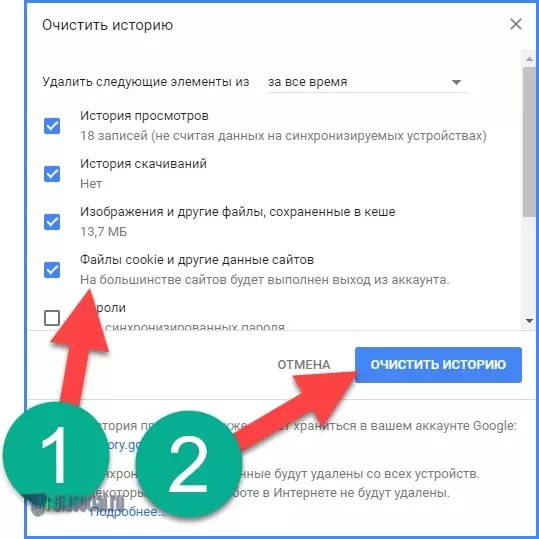
Но вы должны иметь возможность удалять или редактировать свои собственные сообщения.
Если у вас нет опции удаления в Microsoft Teams, это может быть вызвано несколькими причинами.
- Отмененные привилегии: Если вы не можете удалить отправленное сообщение, возможно, администратор удалил эту возможность за вас. Некоторые компании убирают опцию для обеспечения прозрачности.Если возникла проблема, обратитесь к администратору.
- Гостевой доступ: гостевые учетные записи Microsoft Teams имеют ограниченные разрешения. Ваш администратор может не разрешать гостям редактировать или удалять сообщения. Если вы чувствуете, что вам нужны дополнительные разрешения для гостевой учетной записи, обратитесь к администратору.
Если ошибка удаления возникла из-за проблемы с привилегиями, администраторы могут это исправить.
Перейдите в «Настройки команд»> «Участник»> «Разрешения», чтобы включить или отключить параметры редактирования или удаления. Если проблема не исчезла, проверьте свою версию Microsoft Teams. Возможно, вам потребуется обновить.
Если проблема не исчезла, проверьте свою версию Microsoft Teams. Возможно, вам потребуется обновить.
Удаление чатов при использовании Mio для синхронизации Microsoft Teams и Slack
Вы используете Mio для синхронизации разговоров между Microsoft Teams и Slack?
Если это так, удалить сообщения очень просто.
В Microsoft Teams вы по-прежнему можете редактировать или удалять любое сообщение, которое вы отправляете пользователю Slack.
Щелкните значок…, чтобы просмотреть дополнительных параметров , затем изменить. Внесите необходимые изменения в ваше сообщение, затем нажмите Enter.
Вы можете вносить столько изменений в отправленные сообщения, сколько хотите. Или вы можете полностью удалить сообщение. Mio удалит сообщение в Slack для другого контакта. Если вы отмените удаление, Mio также восстановит сообщение для пользователя Slack.
Если вы еще не используете Mio для обмена сообщениями на разных платформах, щелкните здесь, чтобы синхронизировать Microsoft Teams и Slack.
Удаление чатов при использовании Mio для синхронизации Microsoft Teams и Webex
Те же правила для удаления чатов Microsoft Teams применяются и к Webex Teams.
Если вы используете Mio для синхронизации пользователей Webex Teams и Microsoft Teams, вы все равно можете удалять сообщения.
Перейдите к сообщению, которое вы хотите удалить или отредактировать в Microsoft Teams. Щелкните значок…, чтобы открыть дополнительные параметры, и щелкните изменить или удалить.
Если вы отредактируете сообщение, Mio изменит контент, который ваш контакт видит в Cisco Webex Teams.
Если вы удалите содержимое, Mio удалит сообщение и для пользователя Cisco Webex.
Еще раз, вы можете отменить удаление, если хотите. Mio снова покажет ваше сообщение пользователю Cisco, если вы отмените удаление.
Если вы еще не используете Mio для обмена сообщениями на разных платформах, щелкните здесь, чтобы синхронизировать Microsoft Teams и Webex Teams.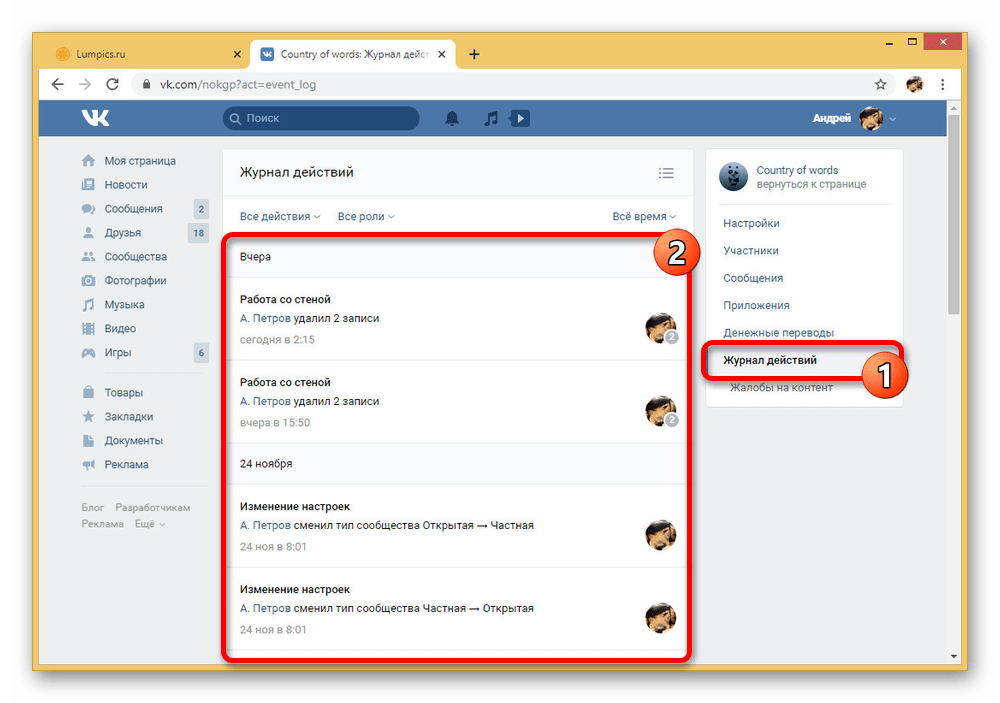


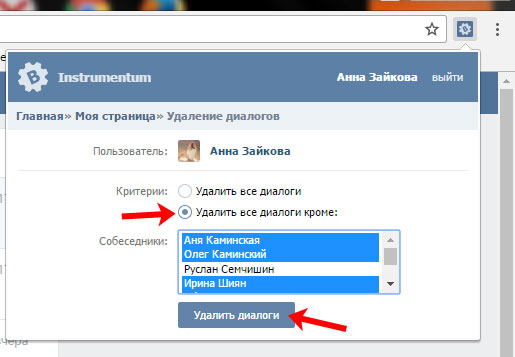
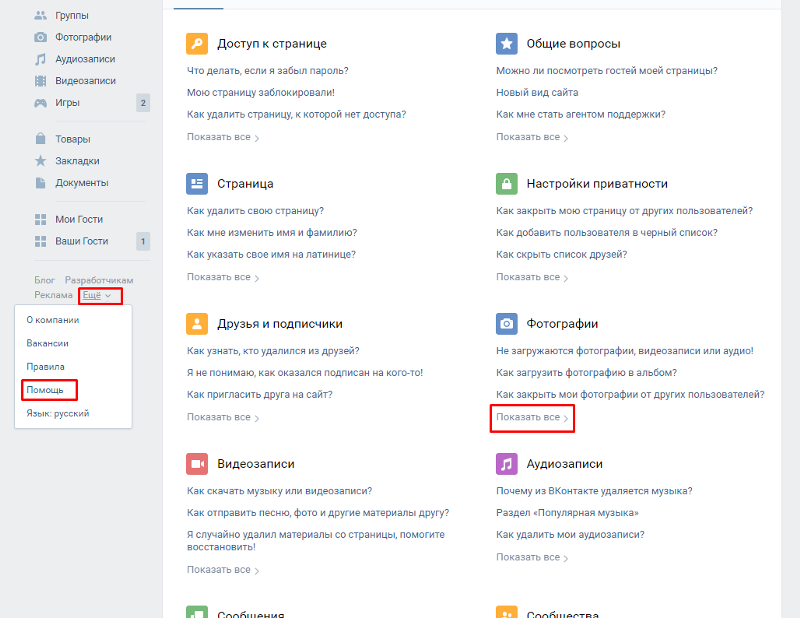

 Если пользователь настроил синхронизацию с Google аккаунтом, то данные об активности в нем также будут стерты. Поэтому если нужно сохранить информацию о визитах в учетной записи Гугл и очистить сведения только на данном ПК, то необходимо предварительно отключить синхронизацию со своим аккаунтом в Гугле.
Если пользователь настроил синхронизацию с Google аккаунтом, то данные об активности в нем также будут стерты. Поэтому если нужно сохранить информацию о визитах в учетной записи Гугл и очистить сведения только на данном ПК, то необходимо предварительно отключить синхронизацию со своим аккаунтом в Гугле. Для этого нужно найти клавишу в правой верхней части дисплея «Очистить…».
Для этого нужно найти клавишу в правой верхней части дисплея «Очистить…».

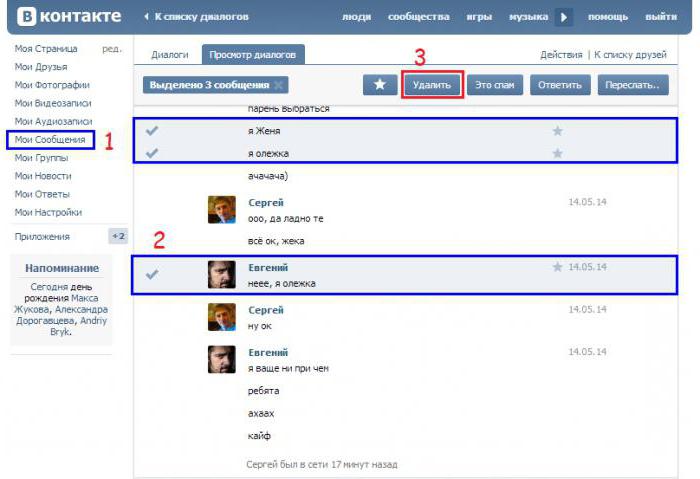 И лучше воздержаться от применения сторонних скриптов.
И лучше воздержаться от применения сторонних скриптов.



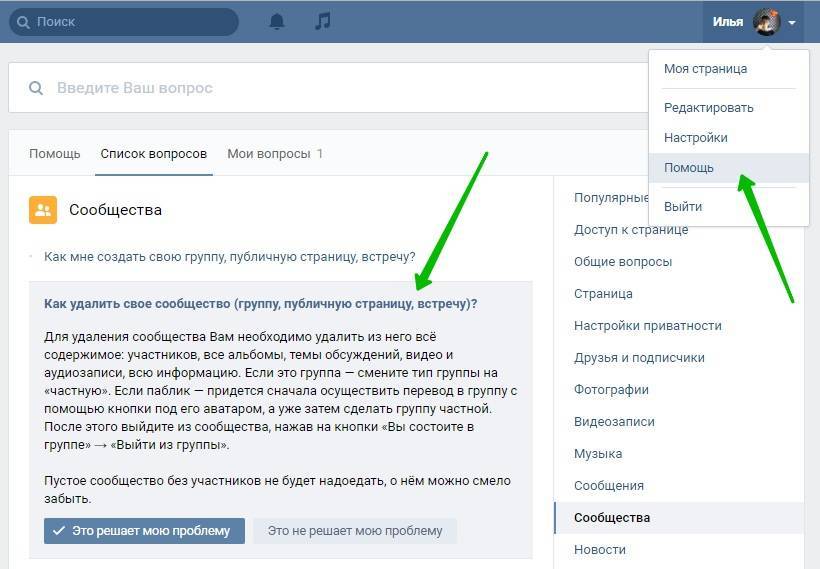

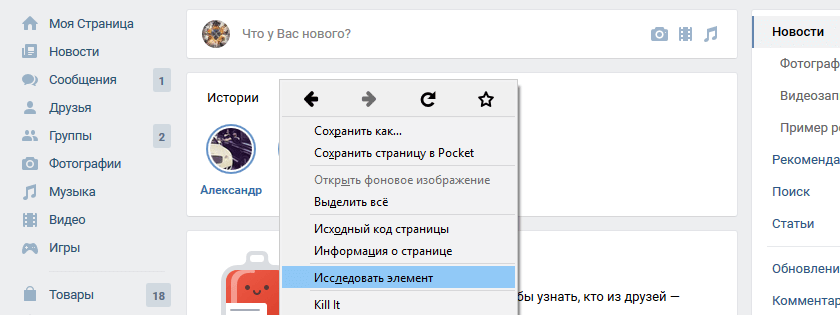 Если Вы считаете, что Вас не за что
Если Вы считаете, что Вас не за что Первоочередная задача — выкачать всё ценное и
Первоочередная задача — выкачать всё ценное и
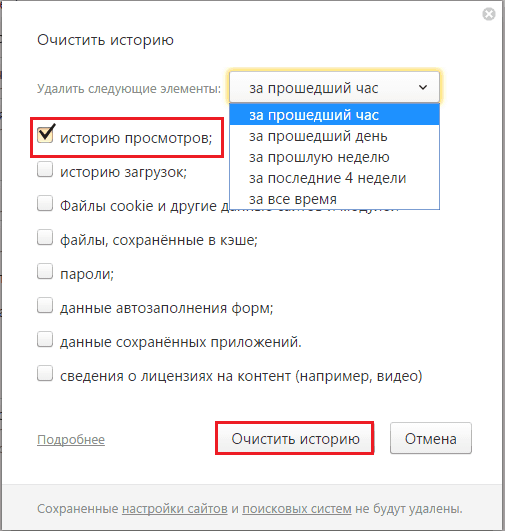

 Вы по-прежнему будете в чате, если отключите звук в чате, но не получите уведомлений. Щелкните чат правой кнопкой мыши и выберите опцию mute .Вы также можете скрыть чат, если хотите. Щелкните правой кнопкой мыши и выберите включить звук , чтобы снова получать уведомления.
Вы по-прежнему будете в чате, если отключите звук в чате, но не получите уведомлений. Щелкните чат правой кнопкой мыши и выберите опцию mute .Вы также можете скрыть чат, если хотите. Щелкните правой кнопкой мыши и выберите включить звук , чтобы снова получать уведомления.
Добавить комментарий